

Es un conjunto de materiales de acción automática que pueden procesar píxeles bajos y baja calidad de imagen como los proyectados en televisores CRT y monitores LCD antiguos.

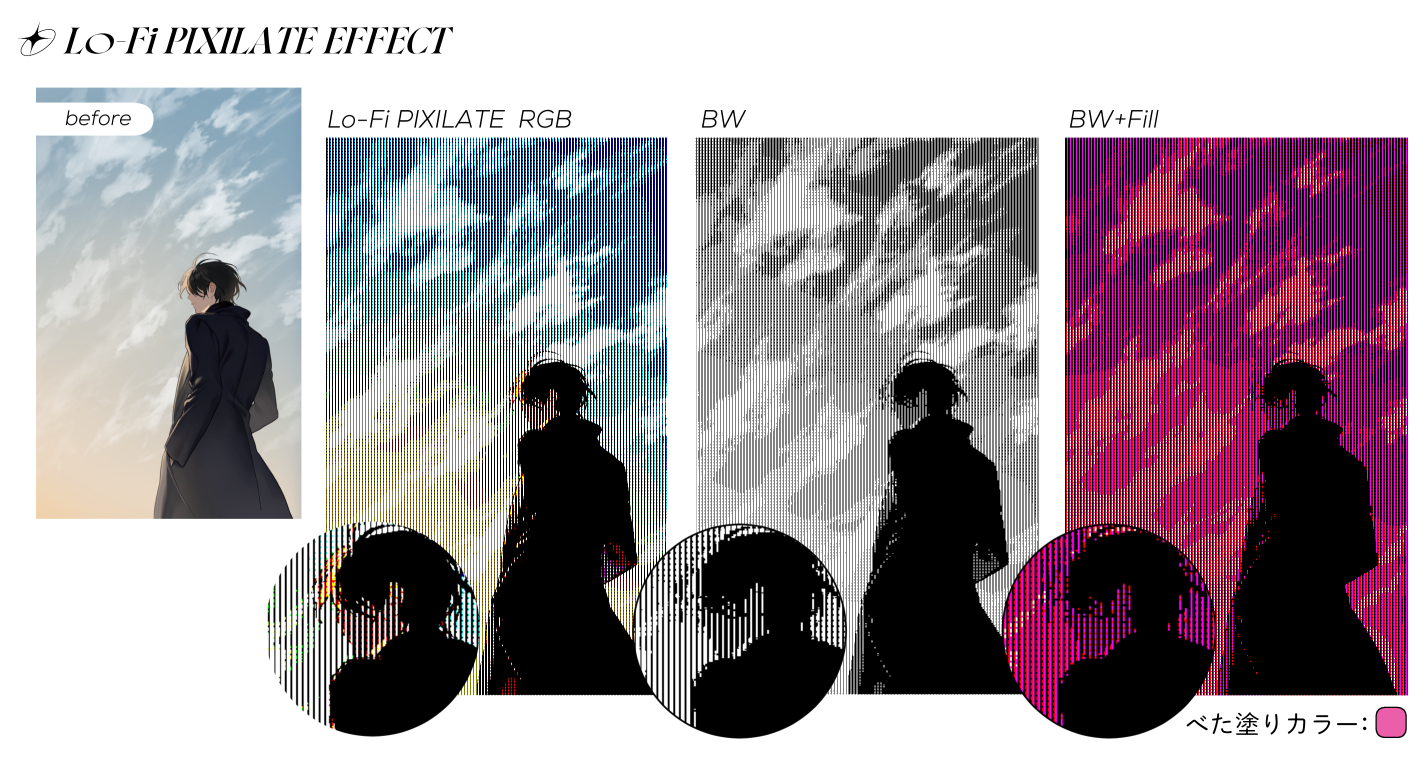
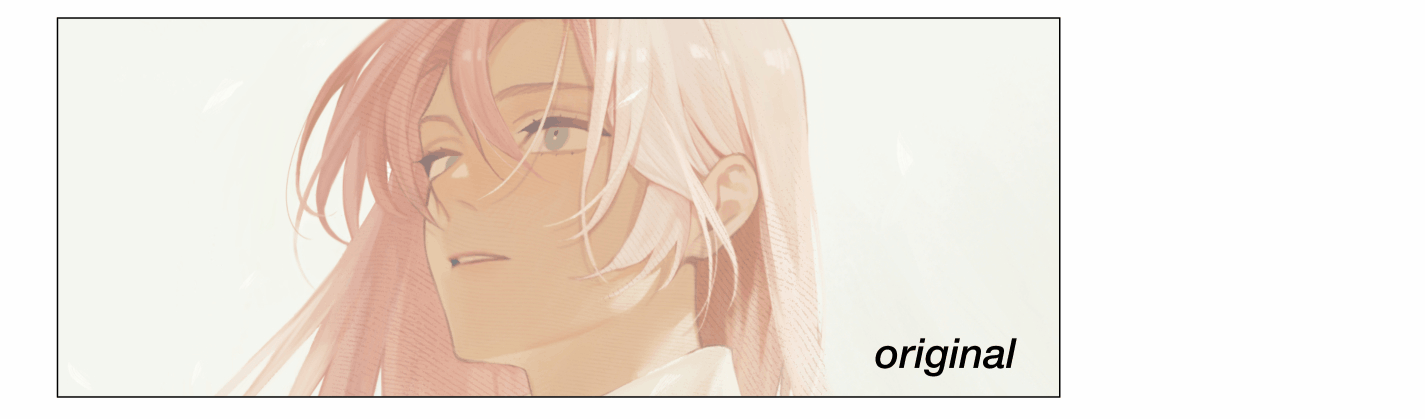
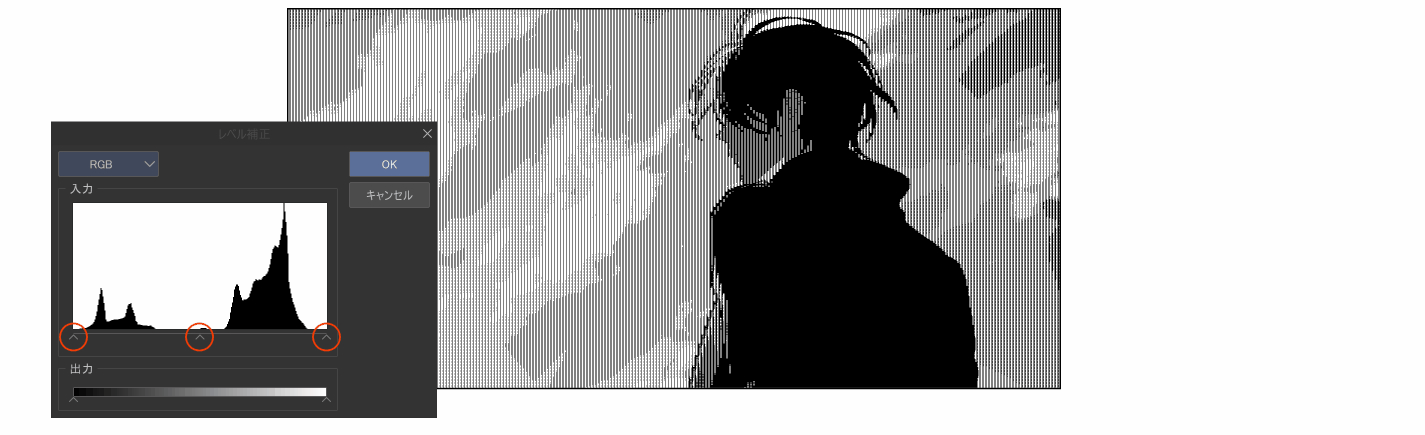
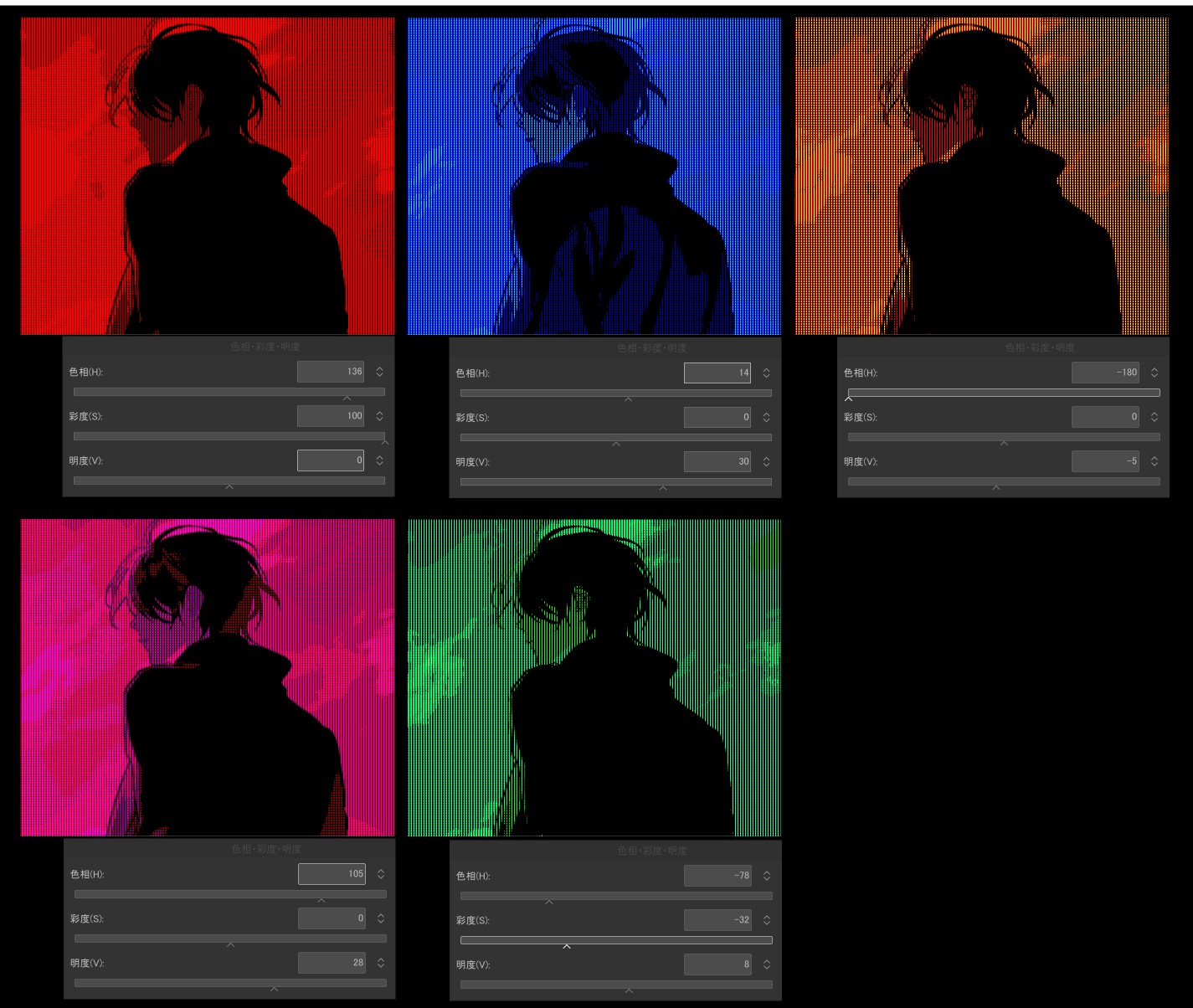
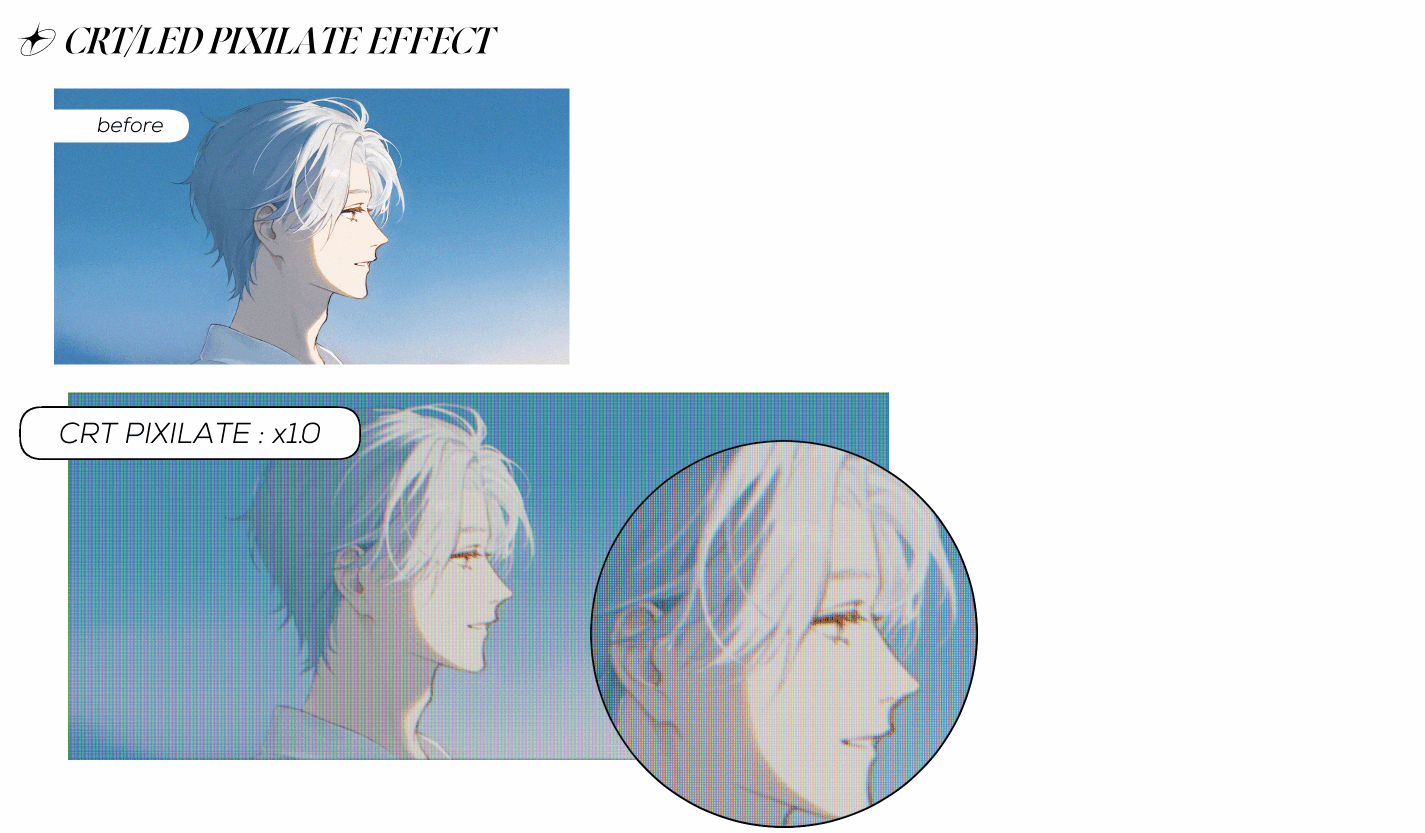
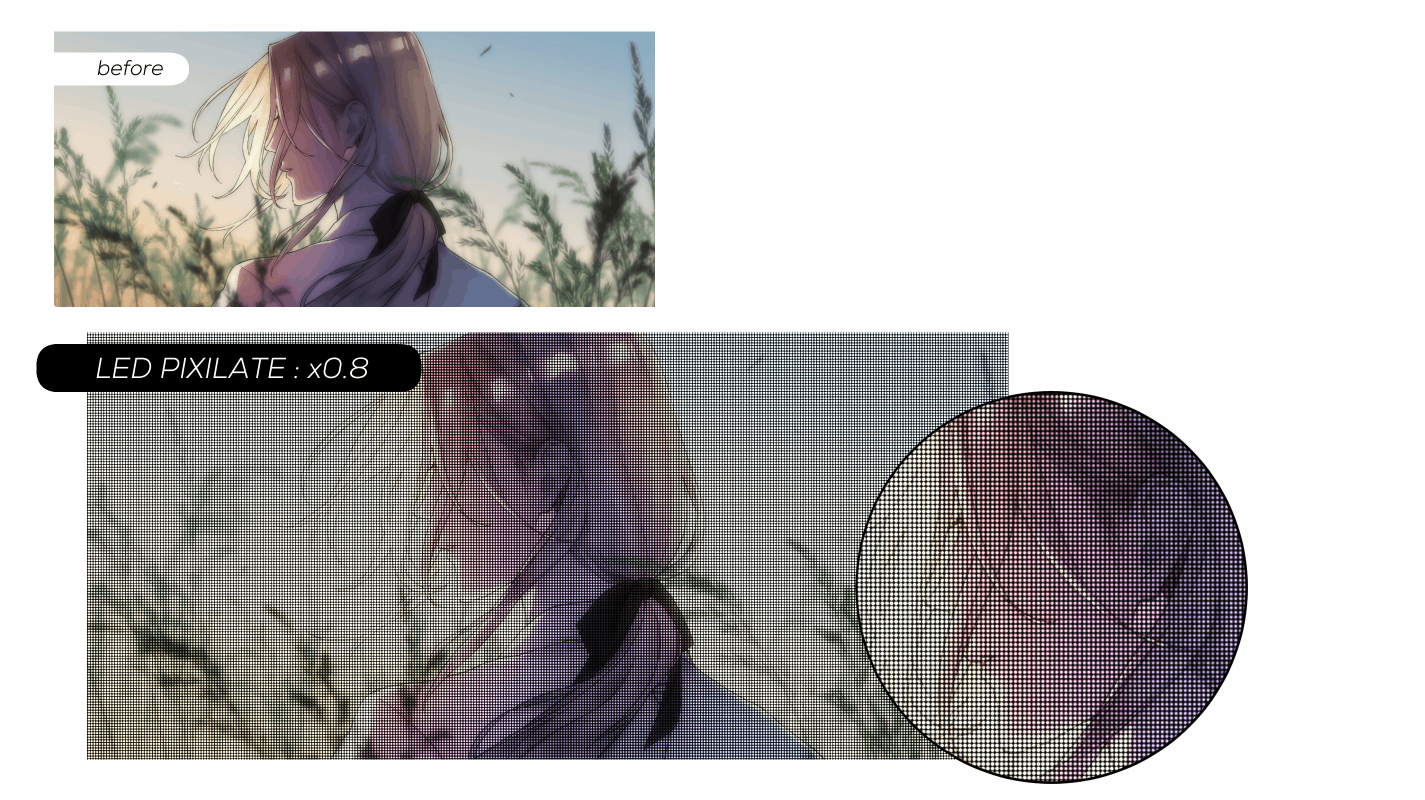
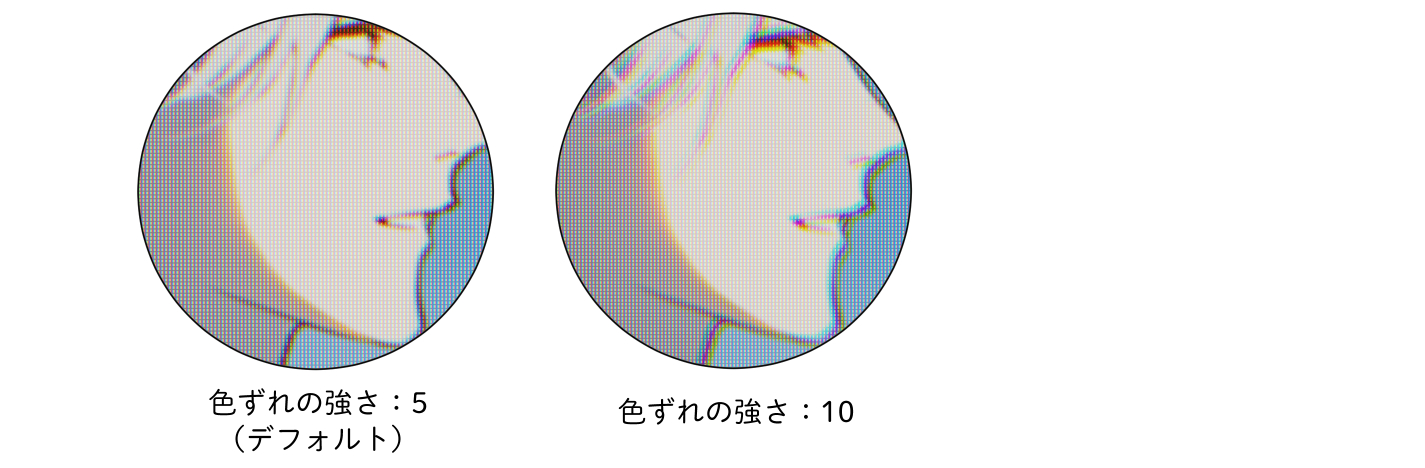
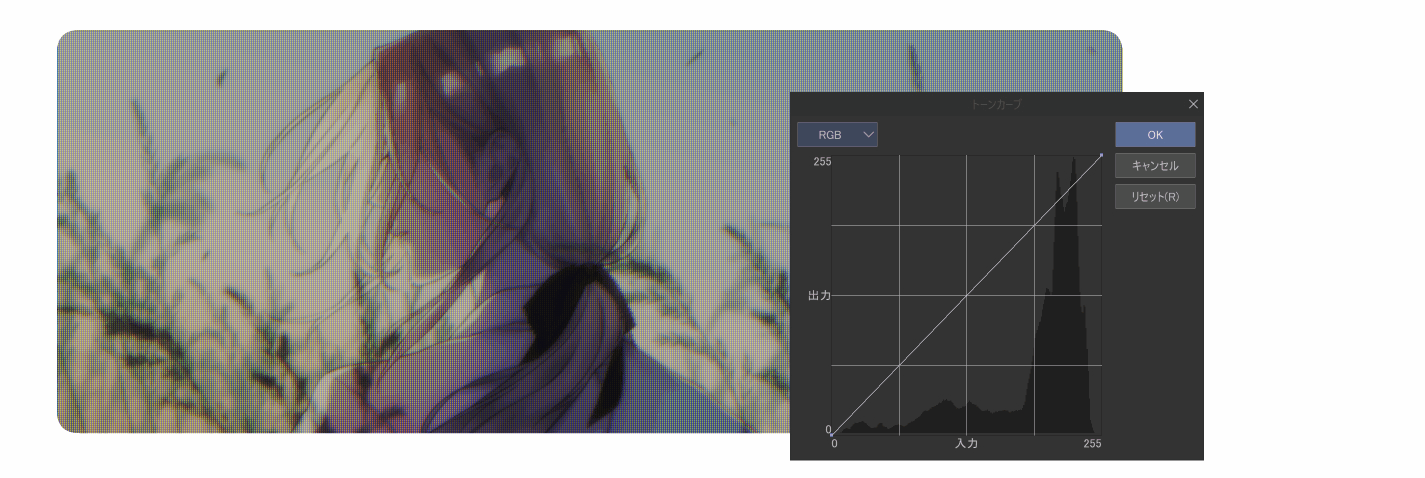
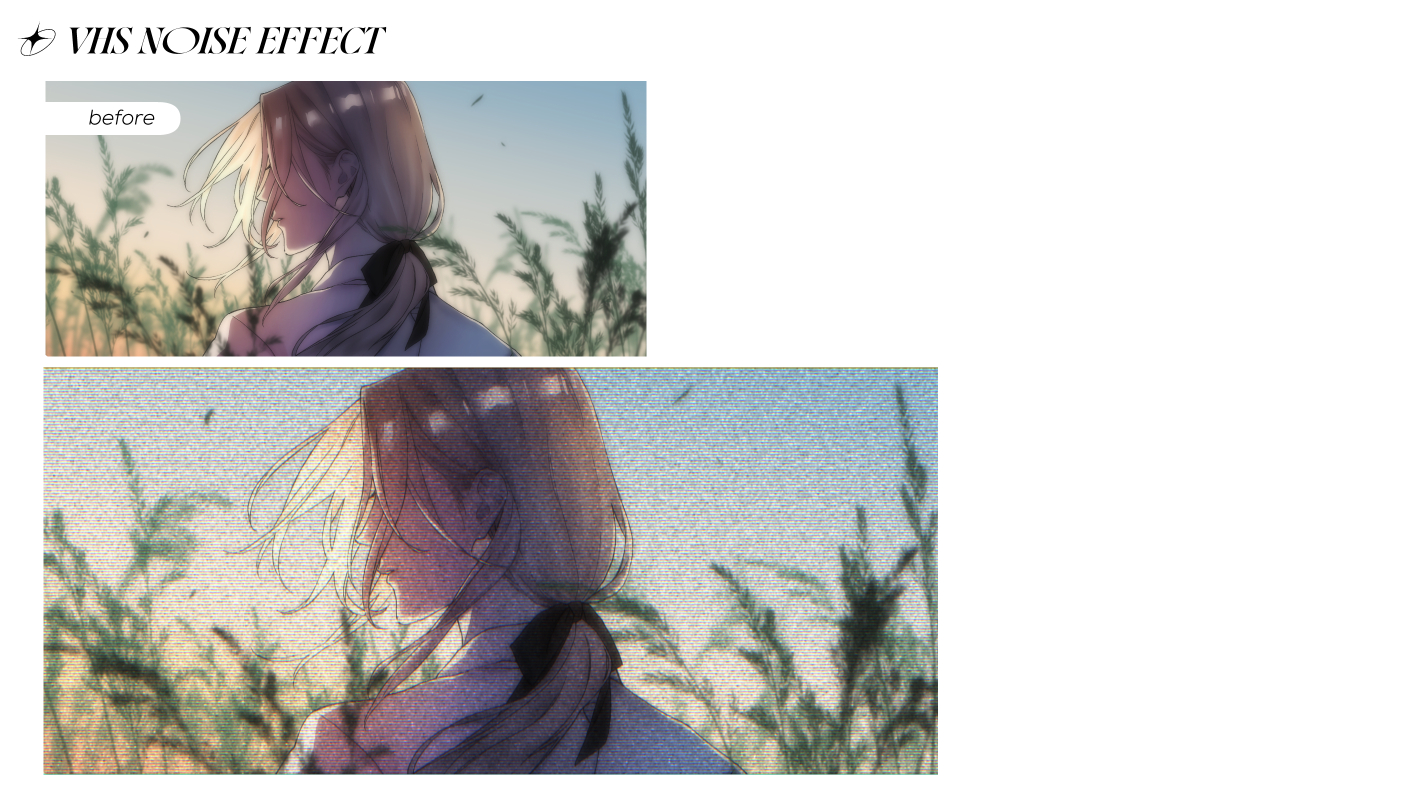
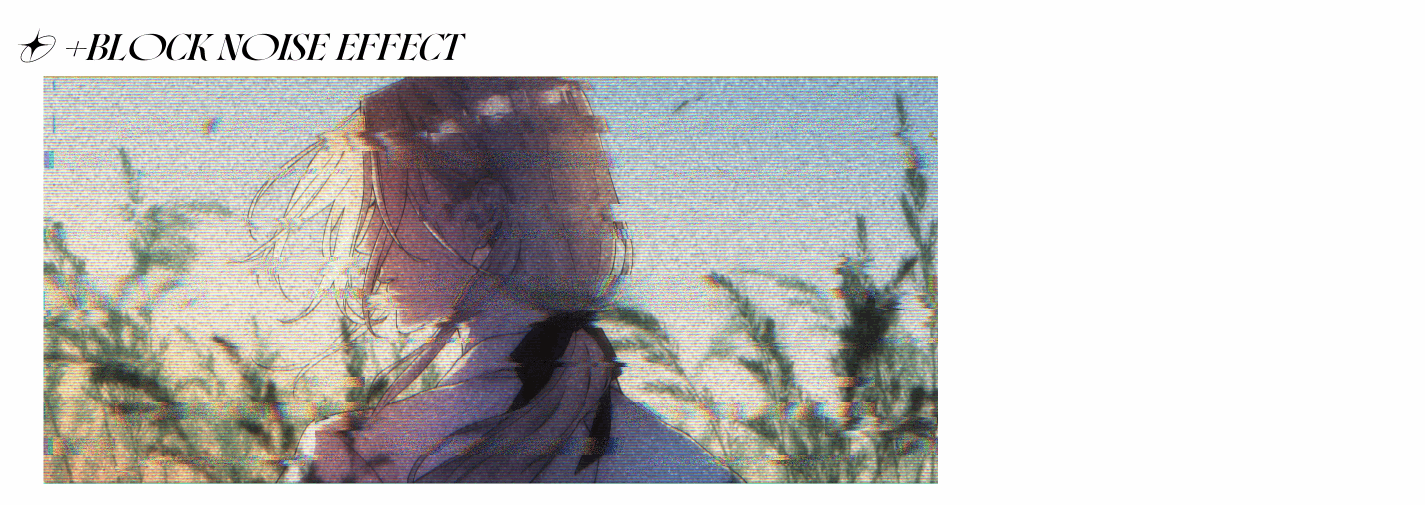
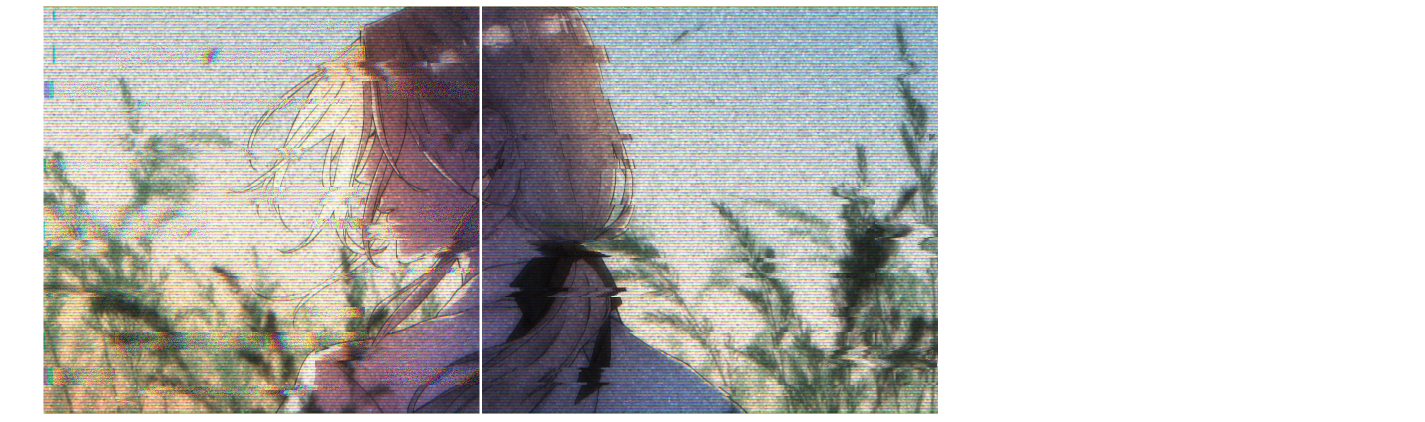
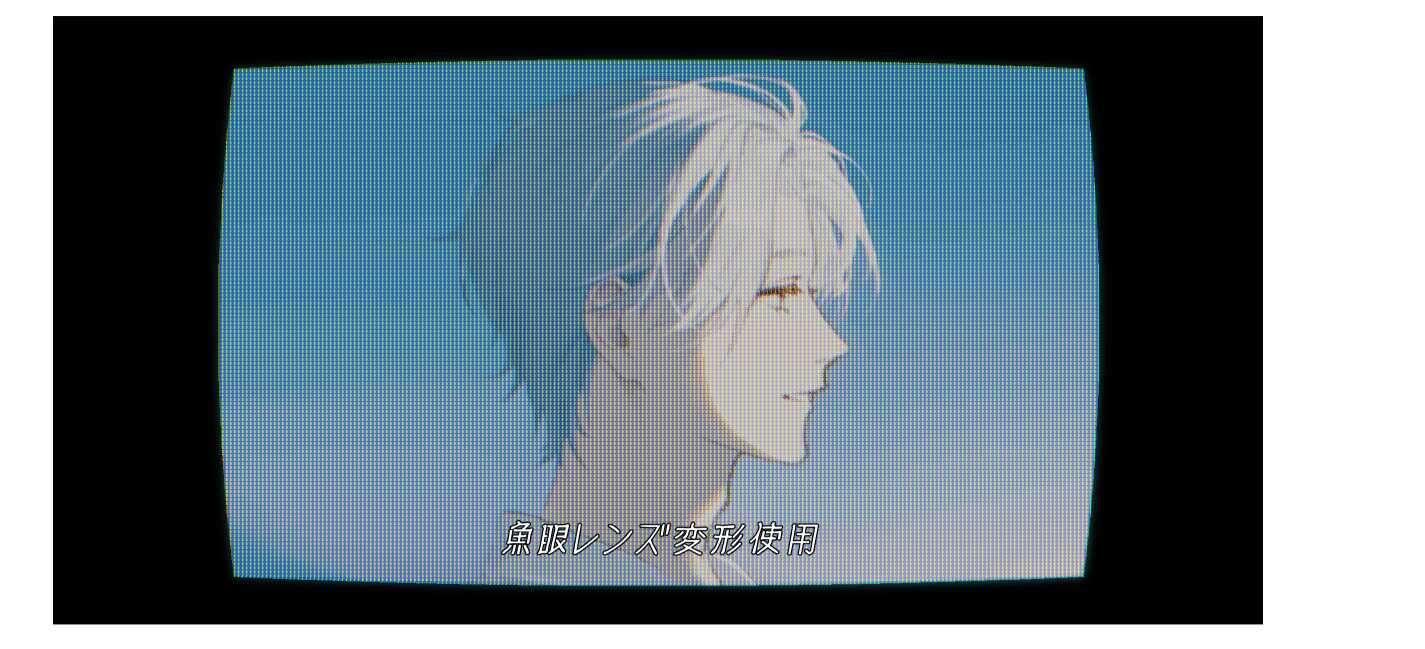
Hay algunas precauciones al jugar a la acción automática, así que asegúrese de consultar las instrucciones de uso antes de usarlo.
* Este material de acción automática utiliza algunas funciones añadidas después de CLIP STUDIO PAINT ver.3.0.
Si está utilizando una versión anterior a la 3.0, la acción automática no funcionará correctamente, así que asegúrese de comprobar qué versión está utilizando CLIP STUDIO PAINT antes de descargarla*
■ Número de materiales incluidos
Conjunto de acción automática×1
Material de imagen para cada Auto Action×5
※Precauciones de acción automática antes de usar※
(1) Combine todas las capas de la ilustración que se van a procesar con anticipación.
No funcionará si se divide en una capa de arte lineal, una capa de color, etc.
(2) Antes de reproducir la acción automática, asegúrese de establecer el material de imagen dedicado a cada acción automática en la capa de ilustración y deje seleccionado el material de imagen.

Cada nombre de material de imagen contiene el nombre de acción automática correspondiente (para la textura ○〇〇), así que tenga cuidado de no cometer un error.
* No cambie el modo de capa del material de la imagen.
-------------------------------------------------------------
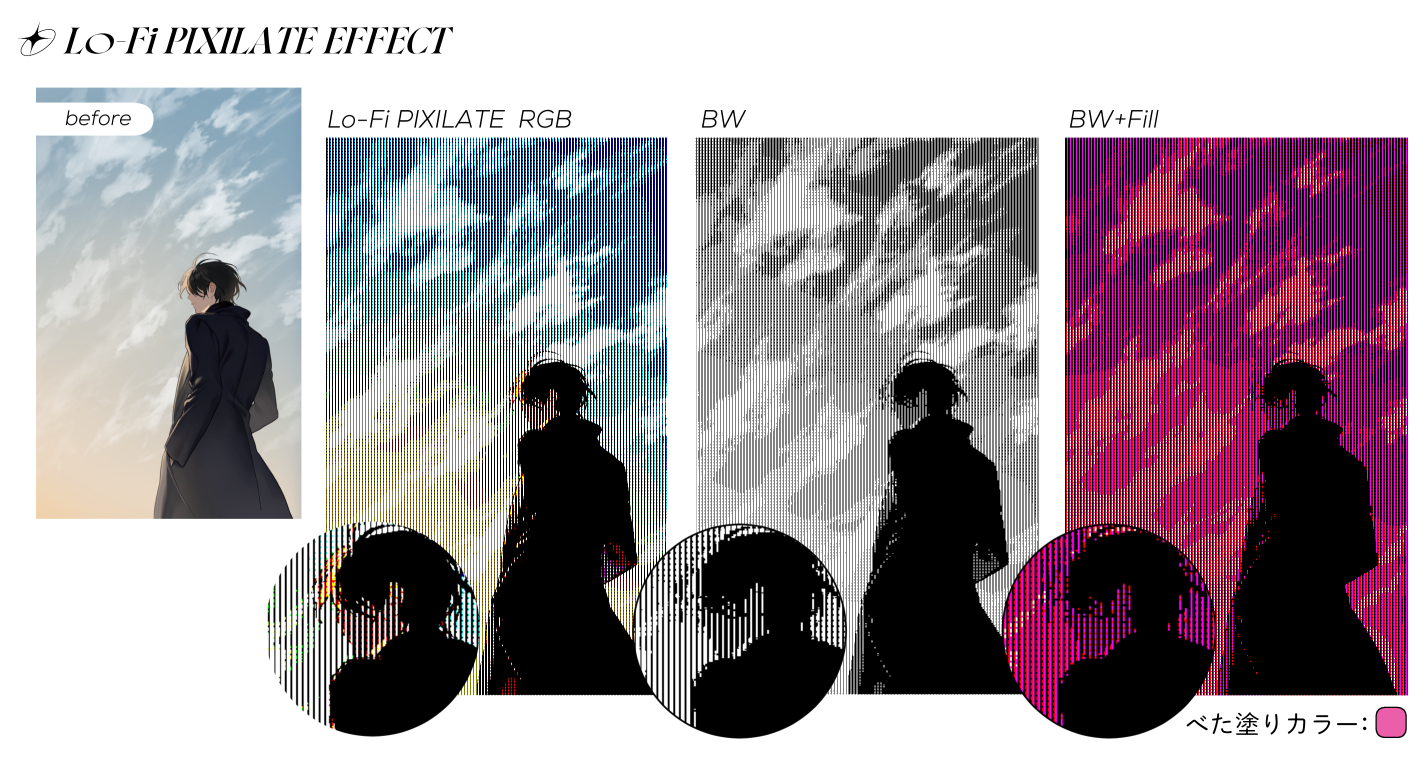
・ Es una acción automática que se puede procesar como una imagen de píxeles aproximada.
・ Hay tres tipos: [Lo-Fi PIXILATE RGB] que aplica efectos como ilustraciones en color, [BW] que hace que las ilustraciones en color sean en blanco y negro y [BW + Fill] que colorea en un solo color después de hacerlas en blanco y negro.
・ Cuanto mayor sea el número de [○○px], más rugosa será la imagen después del procesamiento.
Si procesas una ilustración de gran tamaño con 2px o 3px, la sensación de píxeles se aplastará, por lo que se recomienda utilizar 5px o más.
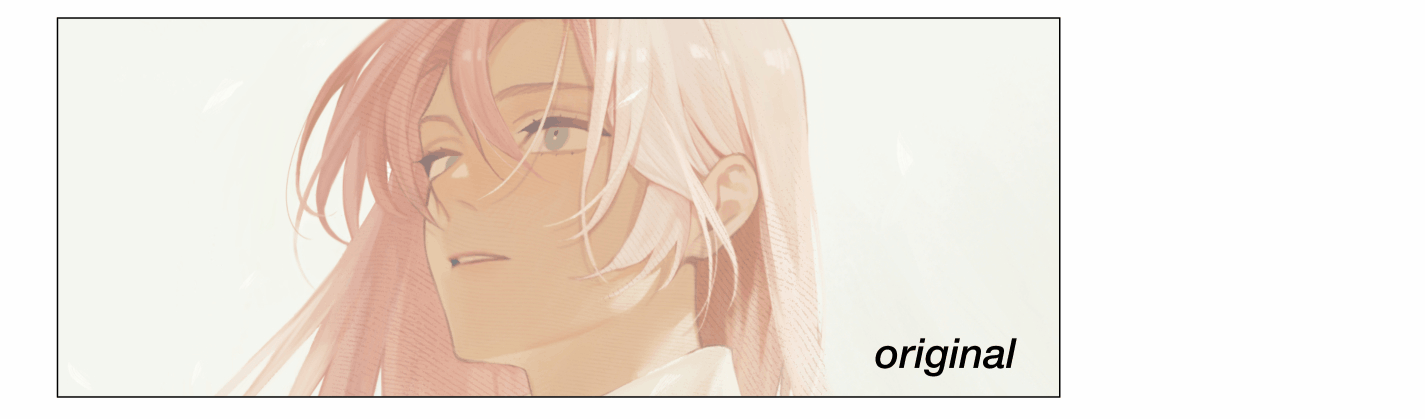
〈Acerca del diálogo que aparece en medio de la acción automática〉
(1)Corrección de nivel
Ajusta el contraste de toda la ilustración.
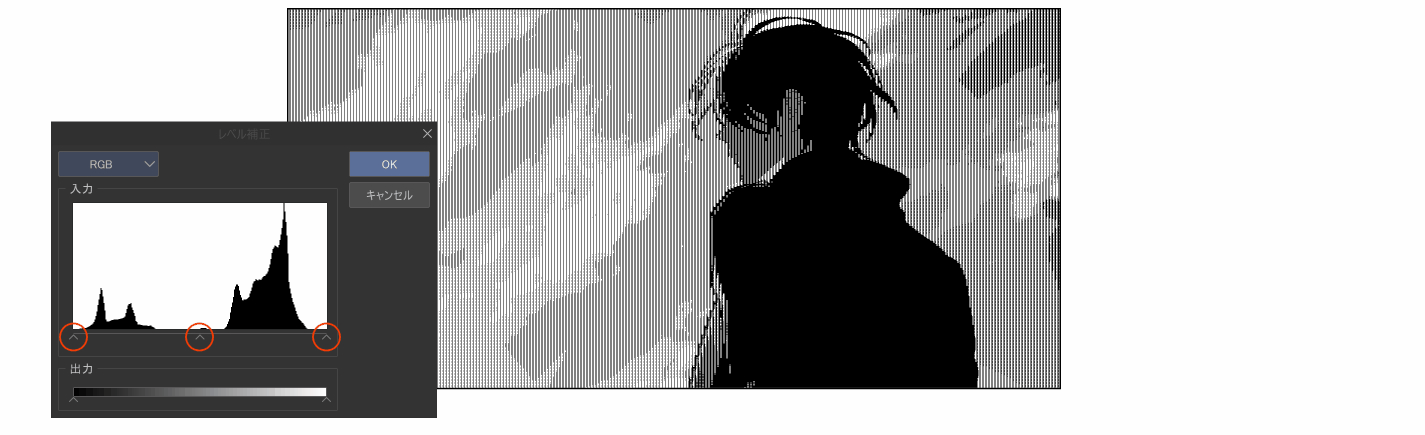
(2)Corrección tonal
Solo [BW+Relleno] muestra un cuadro de diálogo de corrección tonal para colorear toda la ilustración con relleno.
Establezca su tono de color favorito mientras revisa la ilustración.
En este momento, si desea utilizar ~ en blanco y negro, ajuste [Luminosidad] en MAX y pulse OK.
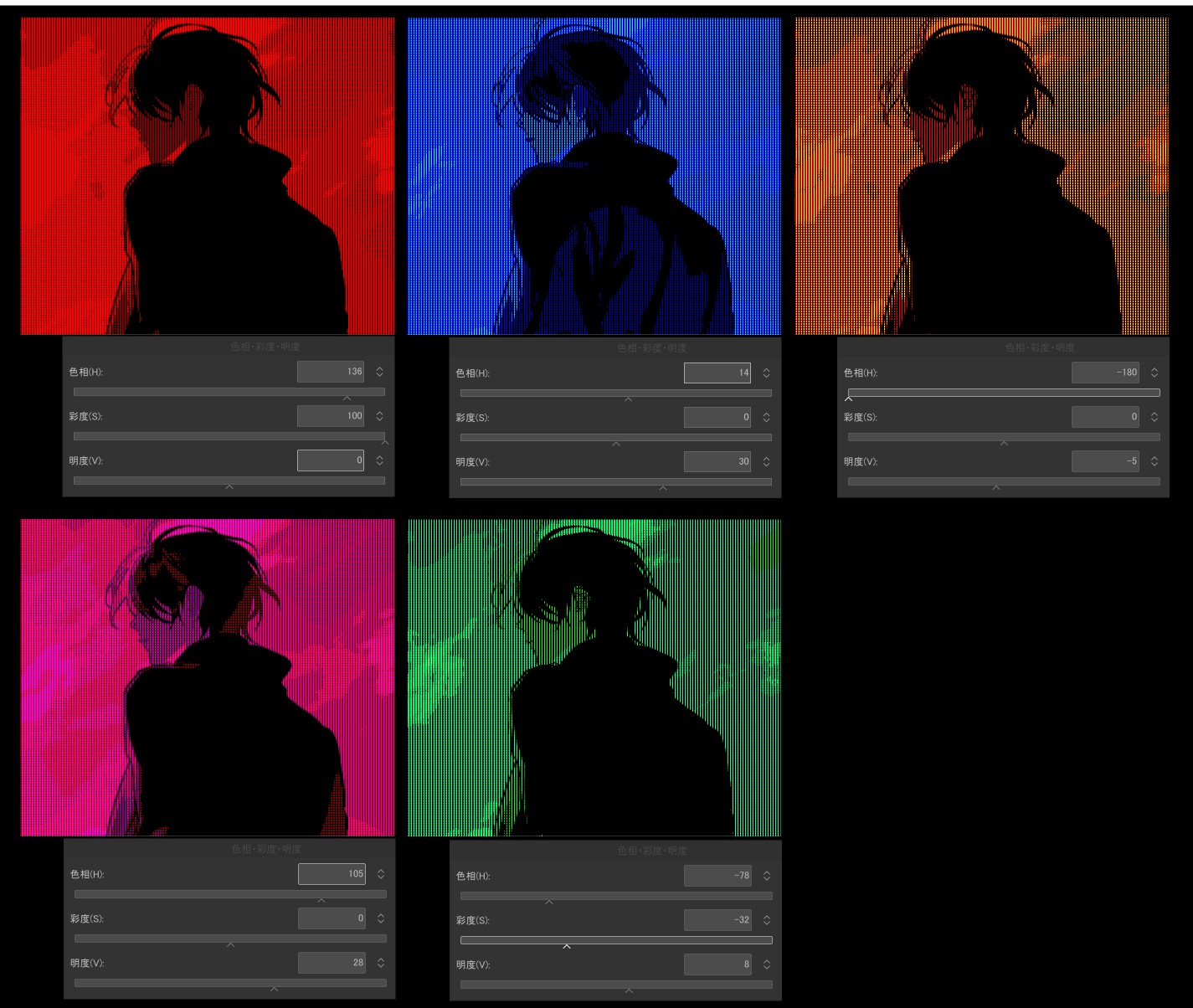
-------------------------------------------------------------
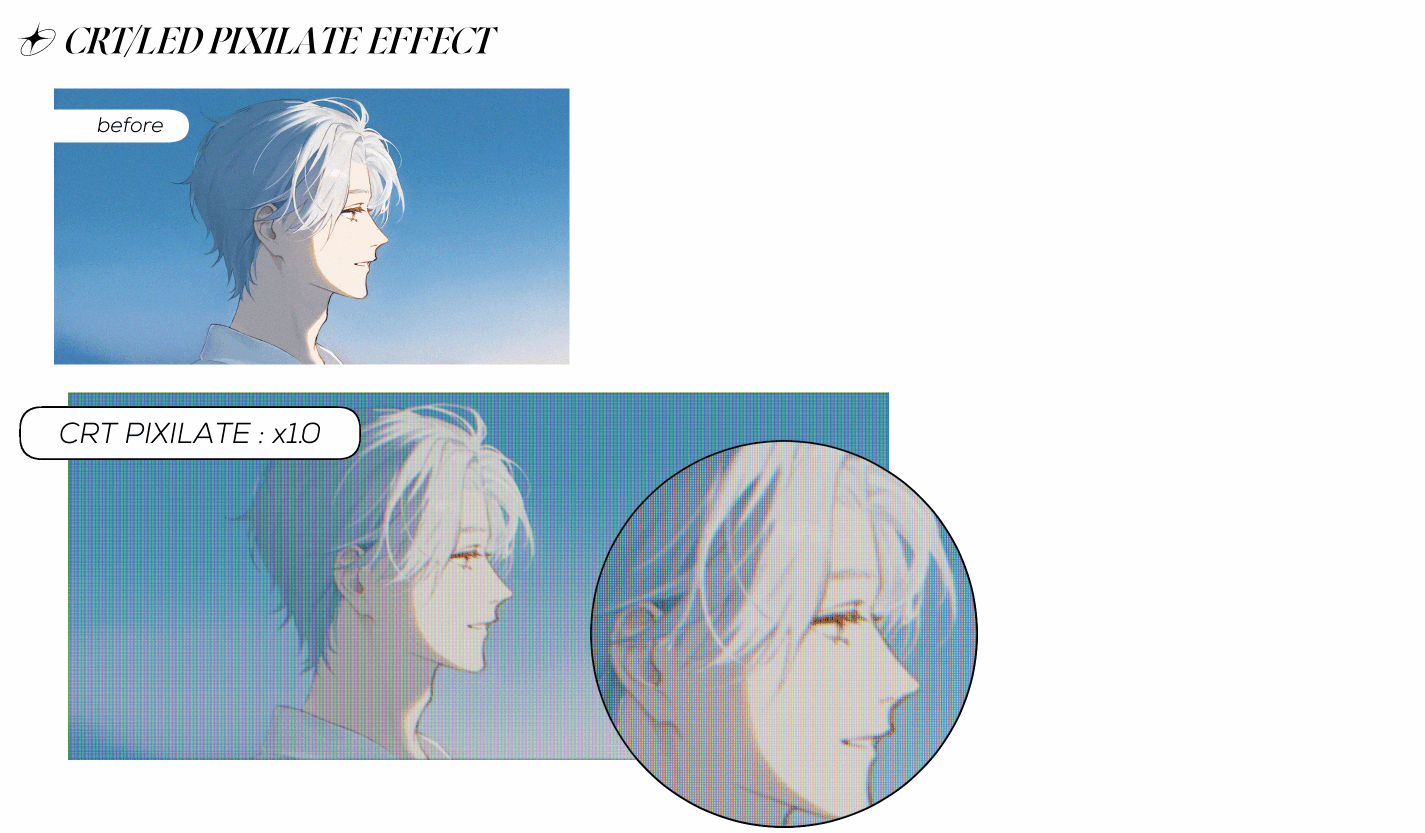
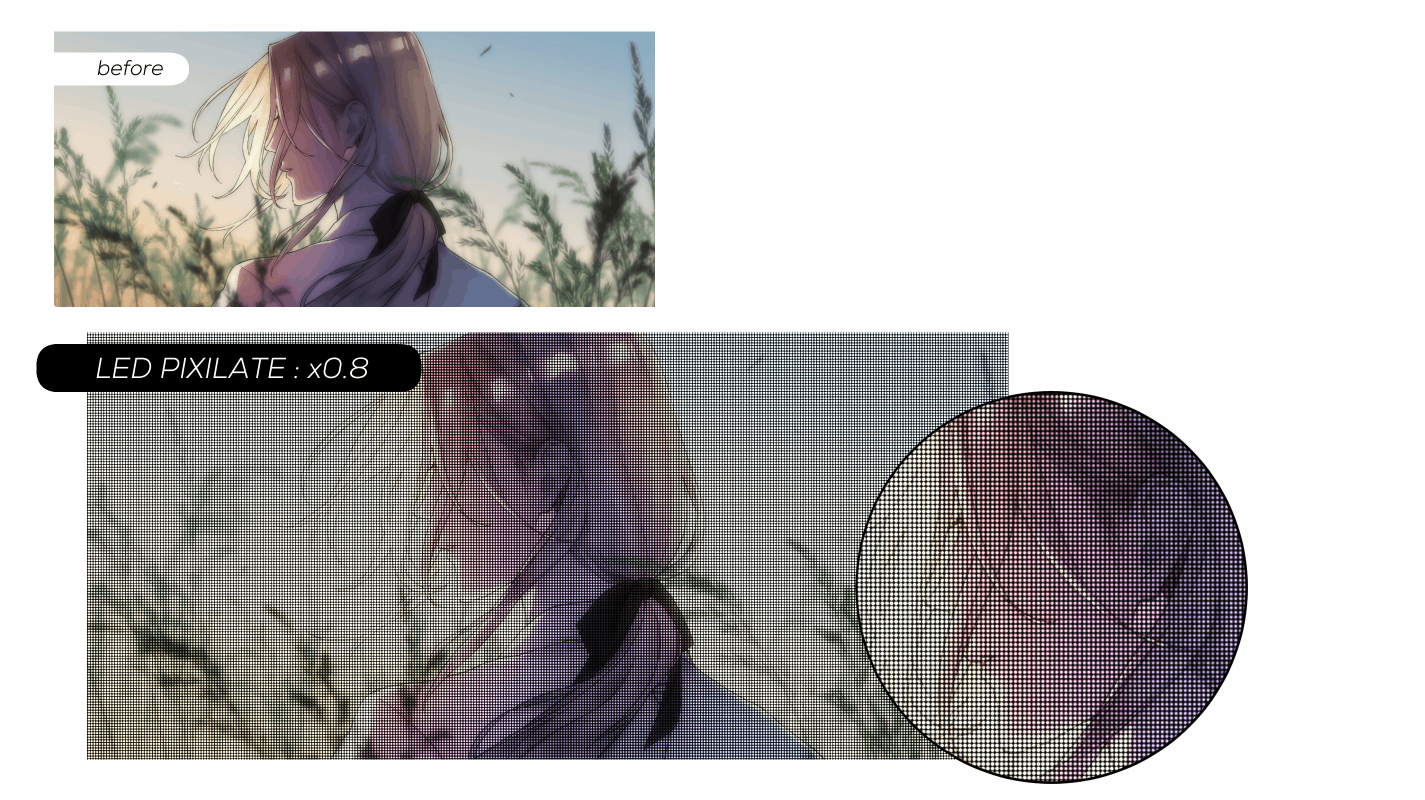
・ Es una acción automática que se puede procesar con una sensación retro como si se proyectara en un televisor / monitor viejo.
・ Cuanto mayor sea el número de [x ○○], más confusa será la ilustración después del procesamiento.
Por favor, elija de acuerdo con el tamaño de la ilustración.
〈Acerca del diálogo que aparece en medio de la acción automática〉
(1) Aberración cromática (efecto de cambio de color)
Solo se muestra [CRT~] en medio de la acción automática.
El cambio de color en las direcciones vertical y horizontal está establecido, así que ajuste la fuerza de la desviación a su gusto.
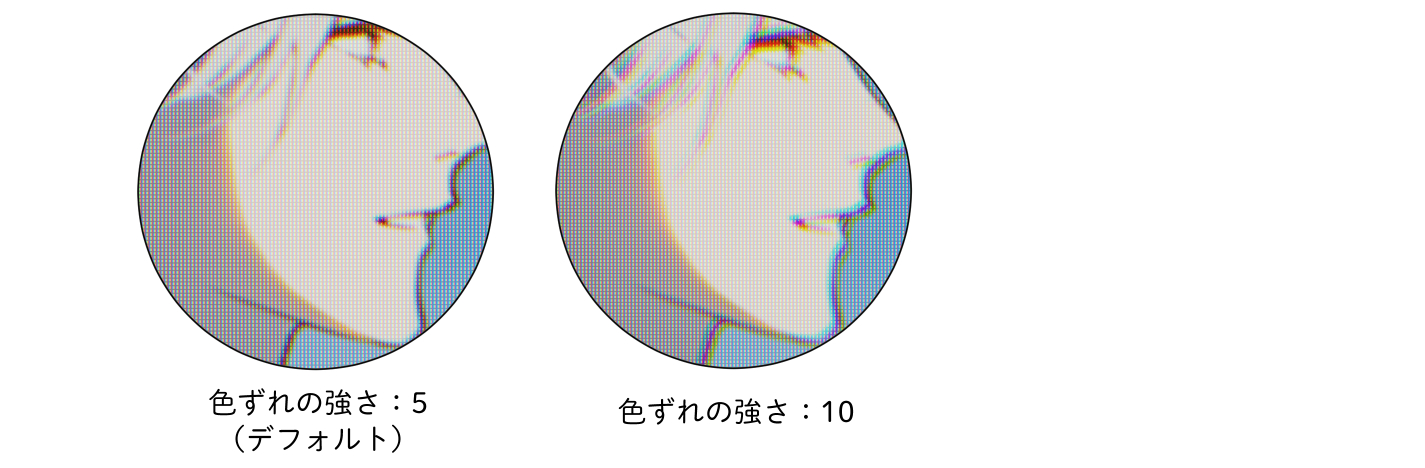
(2)curva de tono
Ajusta la luz y la oscuridad de toda la ilustración para finalizar el procesamiento.
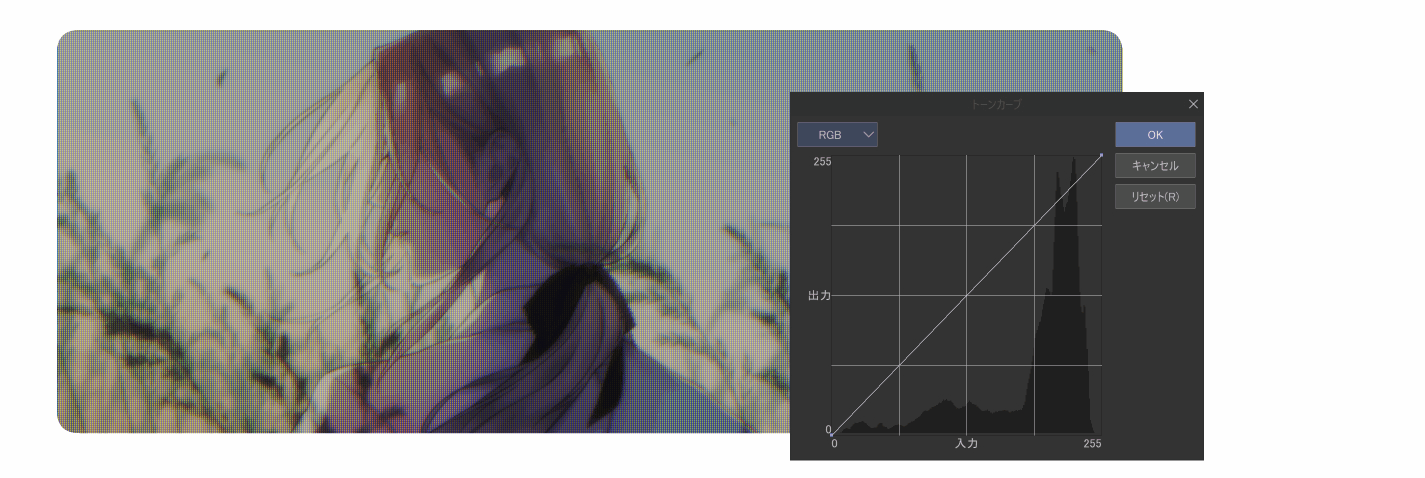
-------------------------------------------------------------
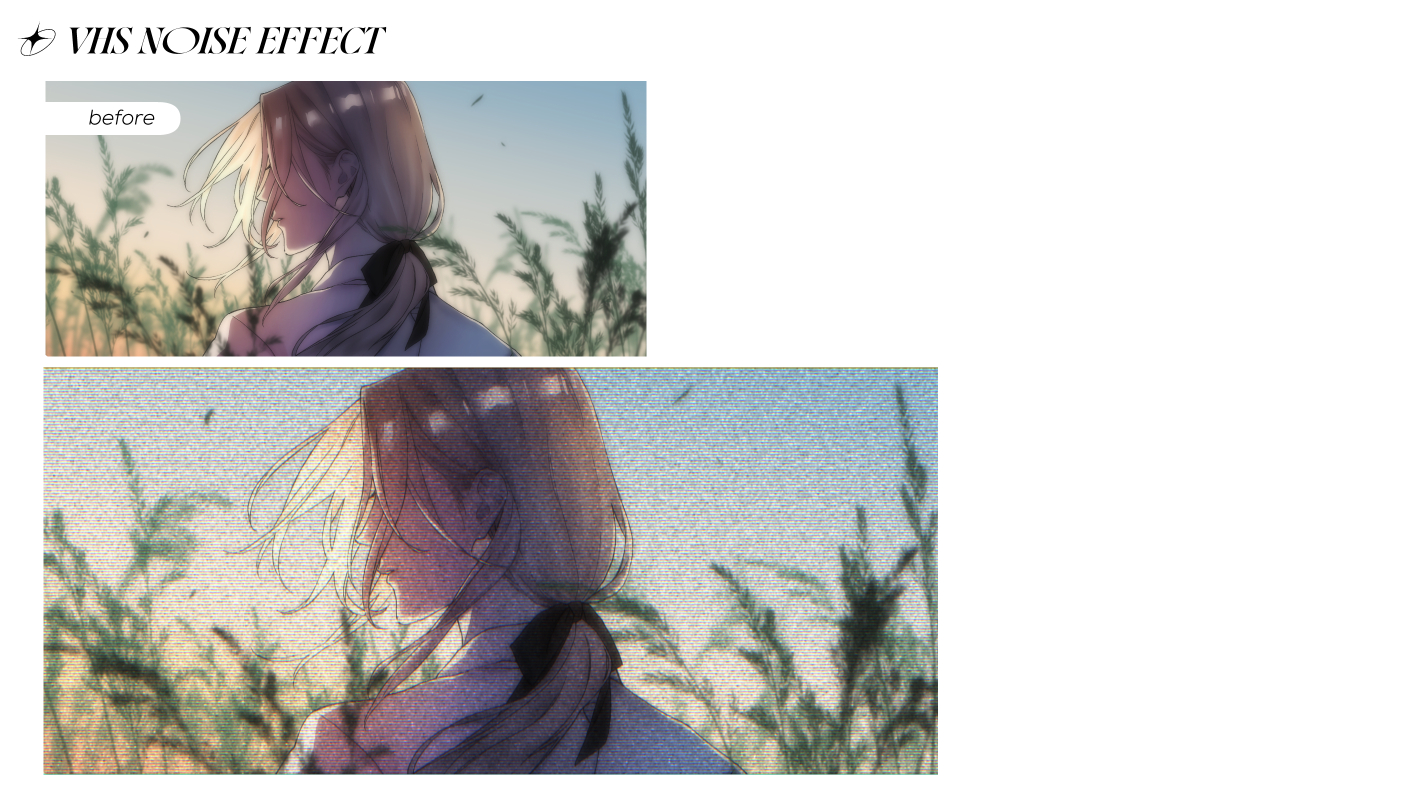
・ Es una acción automática que realiza el procesamiento de ruido como si estuviera reproduciendo una cinta de video antigua.
・ Puede escalar y ajustar la imagen de textura como desee antes de la reproducción automática de la acción.
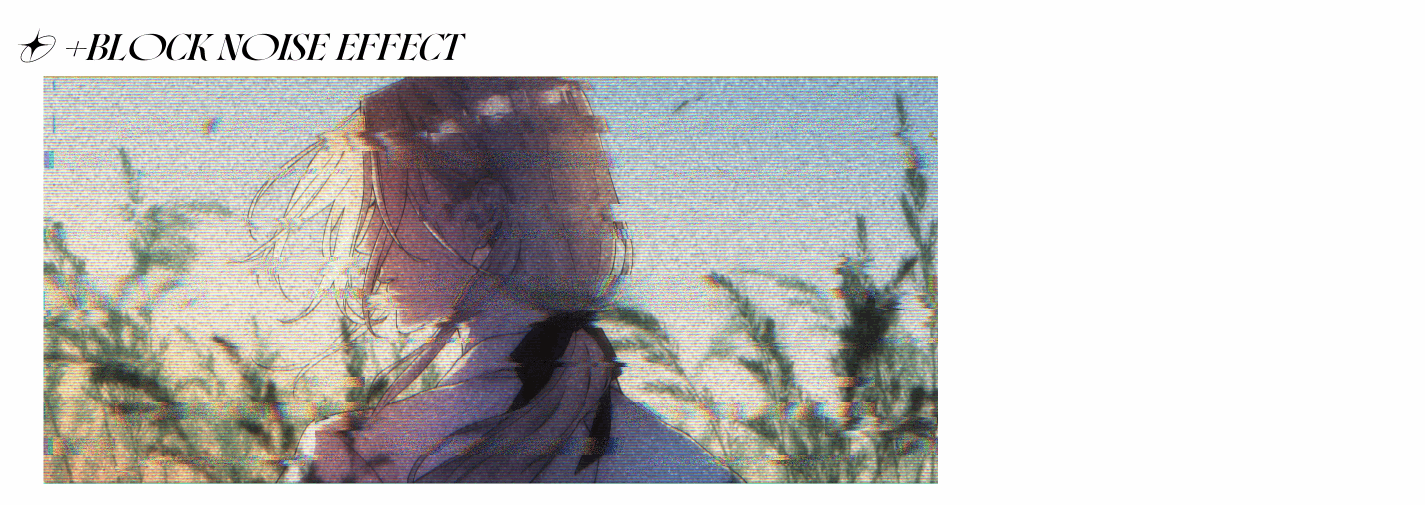
・ [RUIDO VHS ~] Después de su uso, es una acción automática para agregar más procesamiento de ruido.
・ El ruido solo se aplica a la parte en la que se superpone el material de la imagen dedicada, así que ajuste el tamaño, la relación de aspecto, el grado de superposición, etc. como desee antes de usar la acción automática.
〈Acerca del diálogo que aparece en medio de la acción automática〉
○ Aberración cromática (efecto de cambio de color), efecto de ruido
Por favor, ajústelo a su gusto.
Si no es así, establezca cada número en 0.
(Izquierda: Usar la configuración predeterminada / Derecha: Establecer en todo 0)
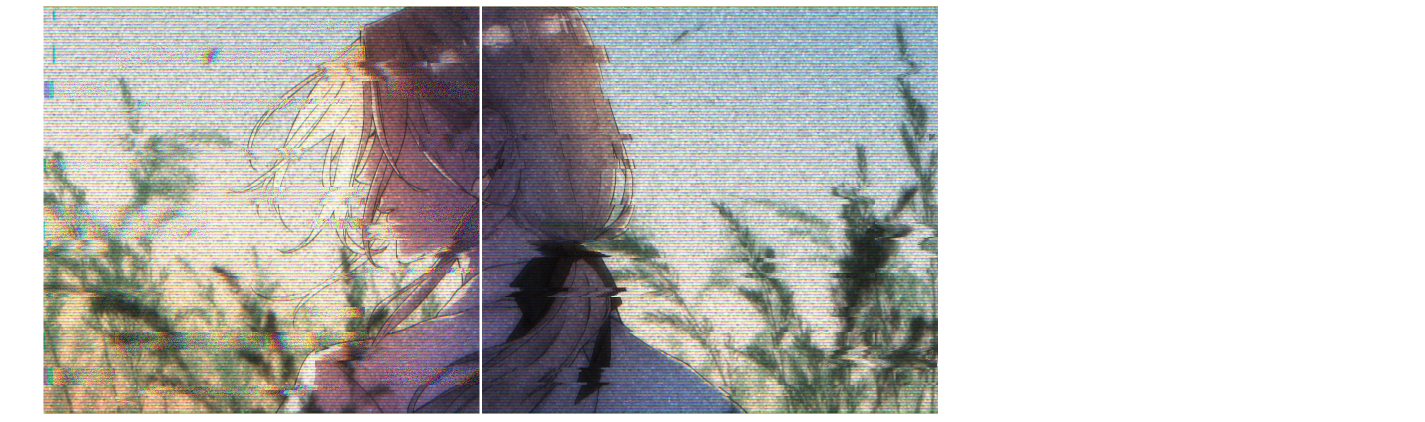
Como acabado, se recomienda utilizar un efecto de brillo por separado o una deformación de la lente de ojo de pez, ya que aumentará el tamaño de la pantalla del televisor ◎
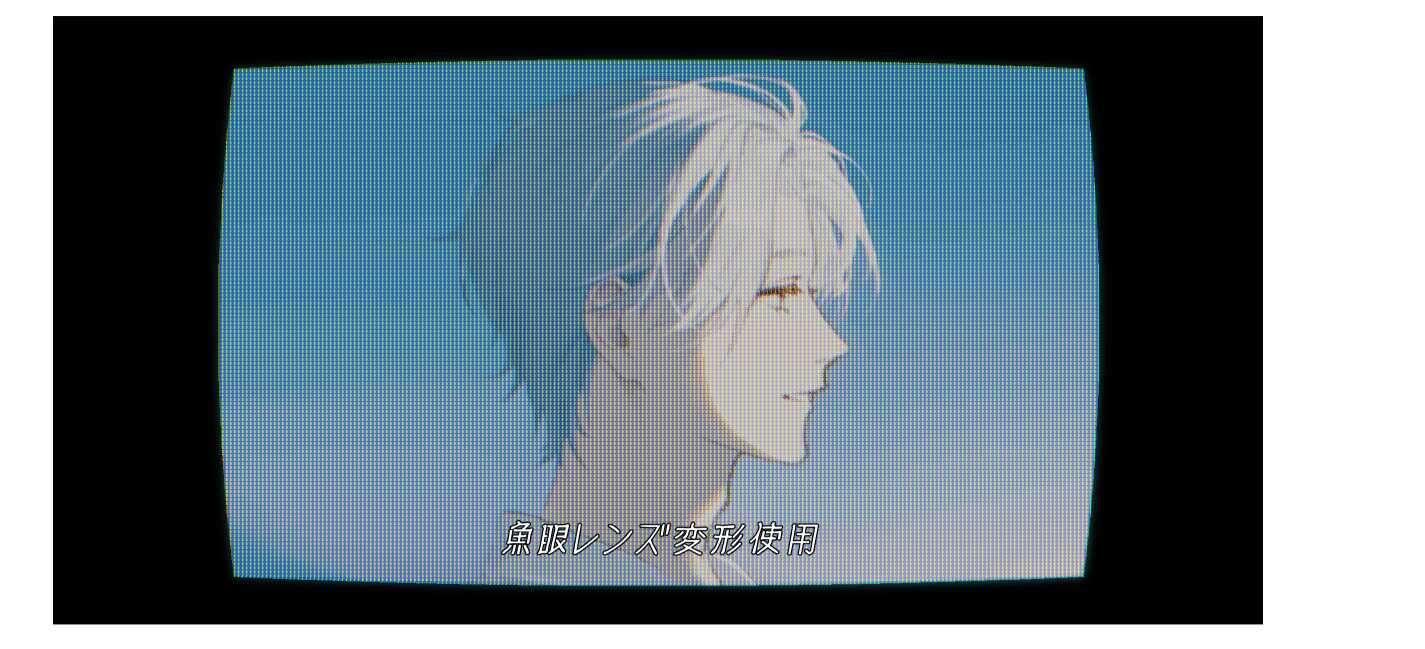
古いブラウン管テレビ・液晶モニターに映し出されているような低画素・低画質な加工ができるオートアクション素材のセットです。

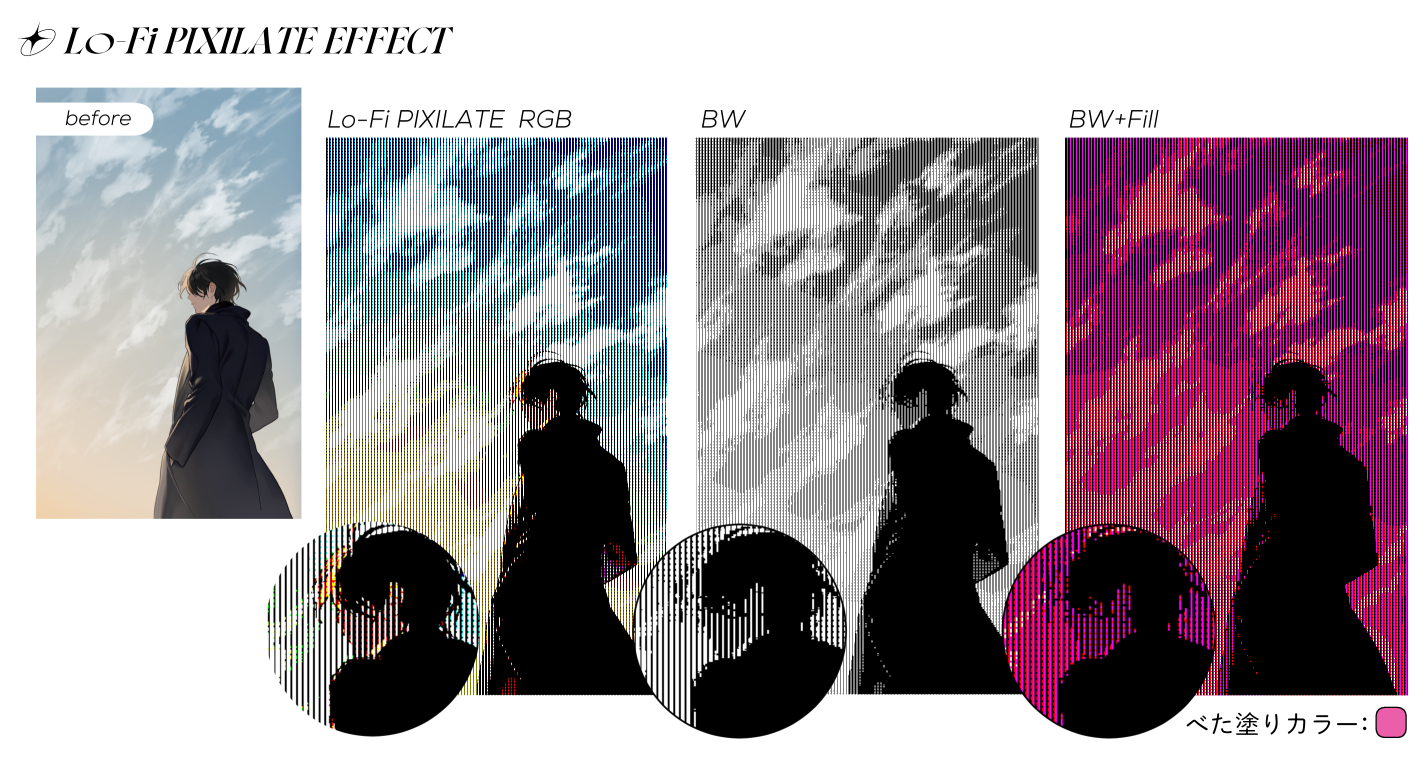
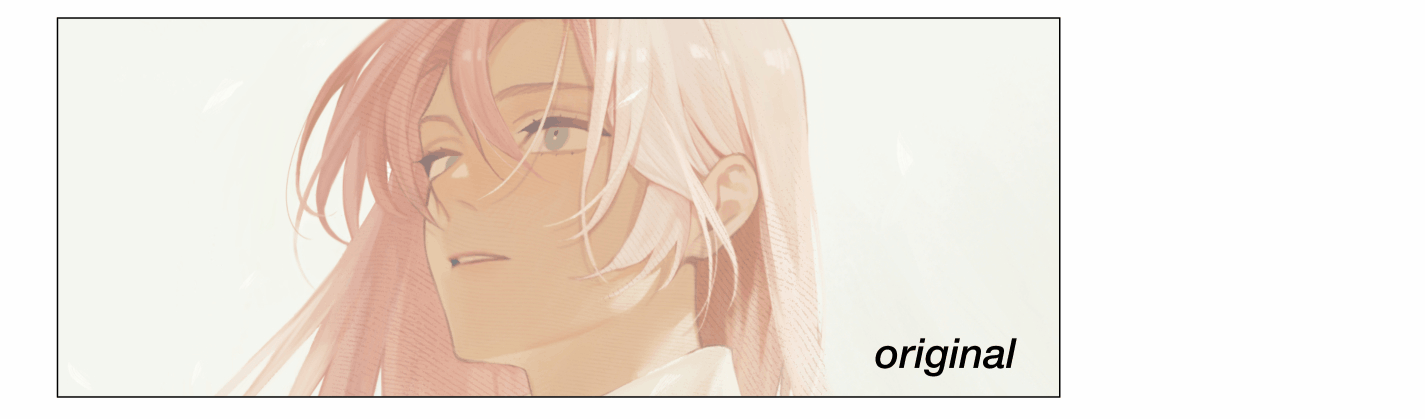
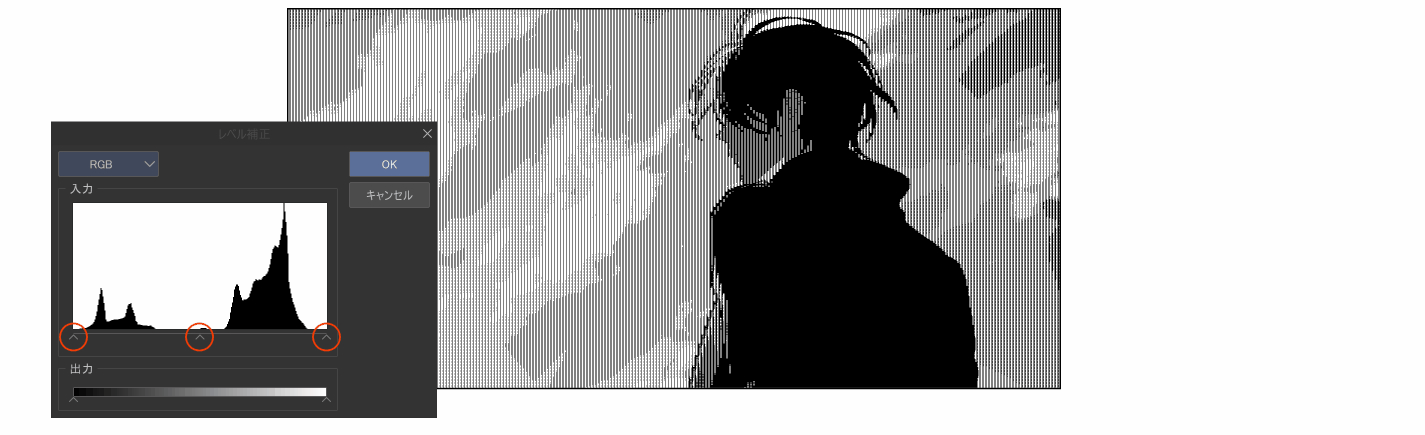
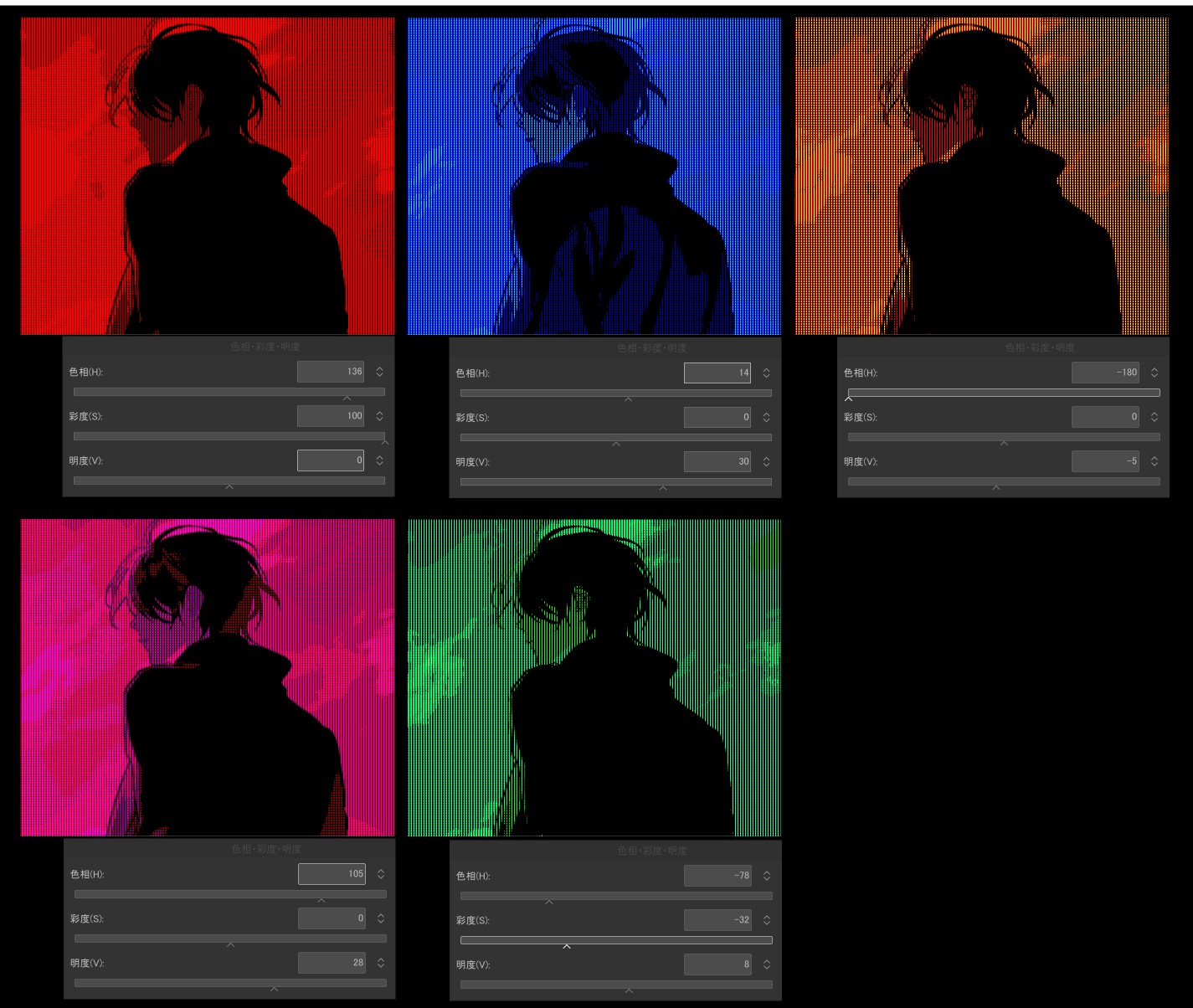
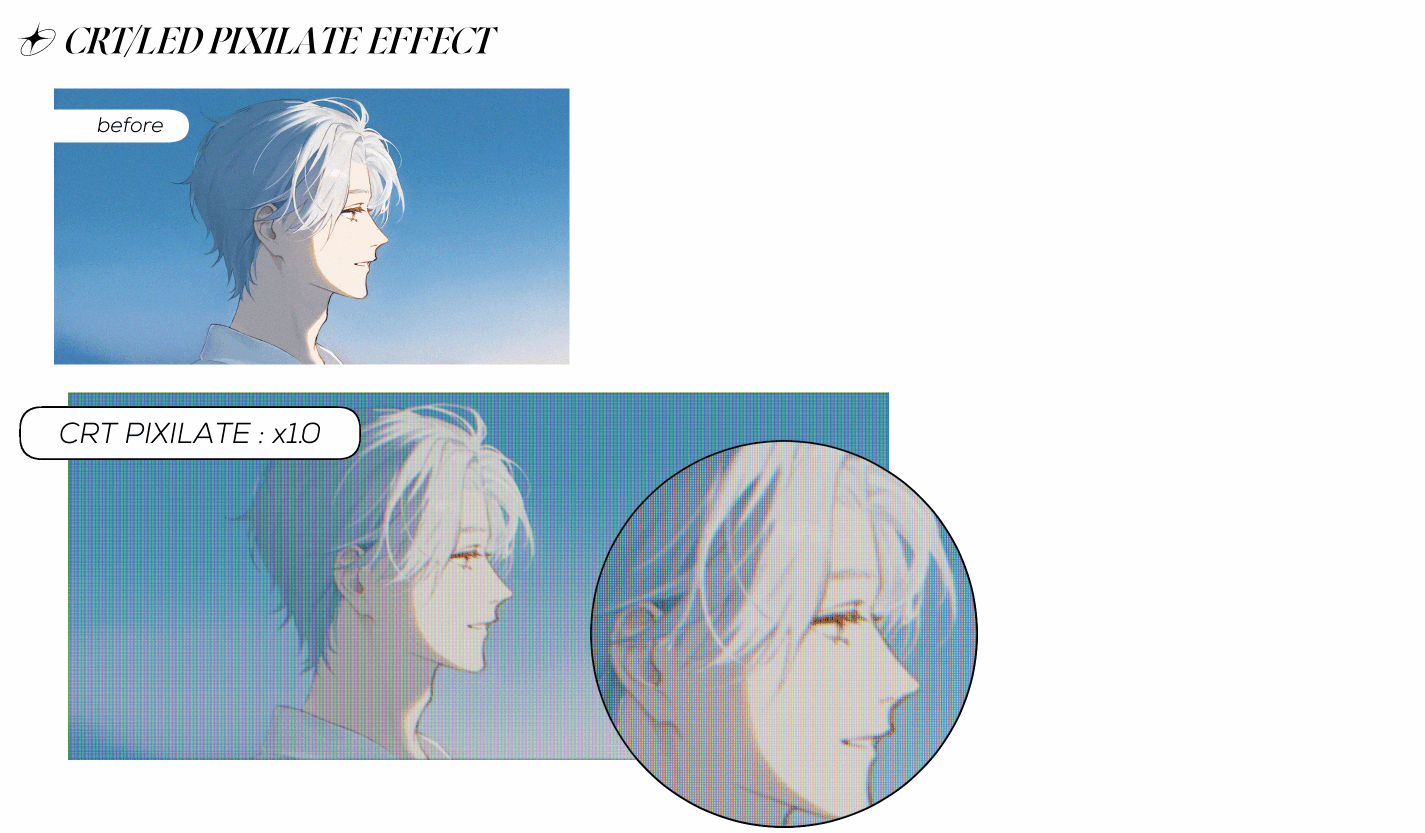
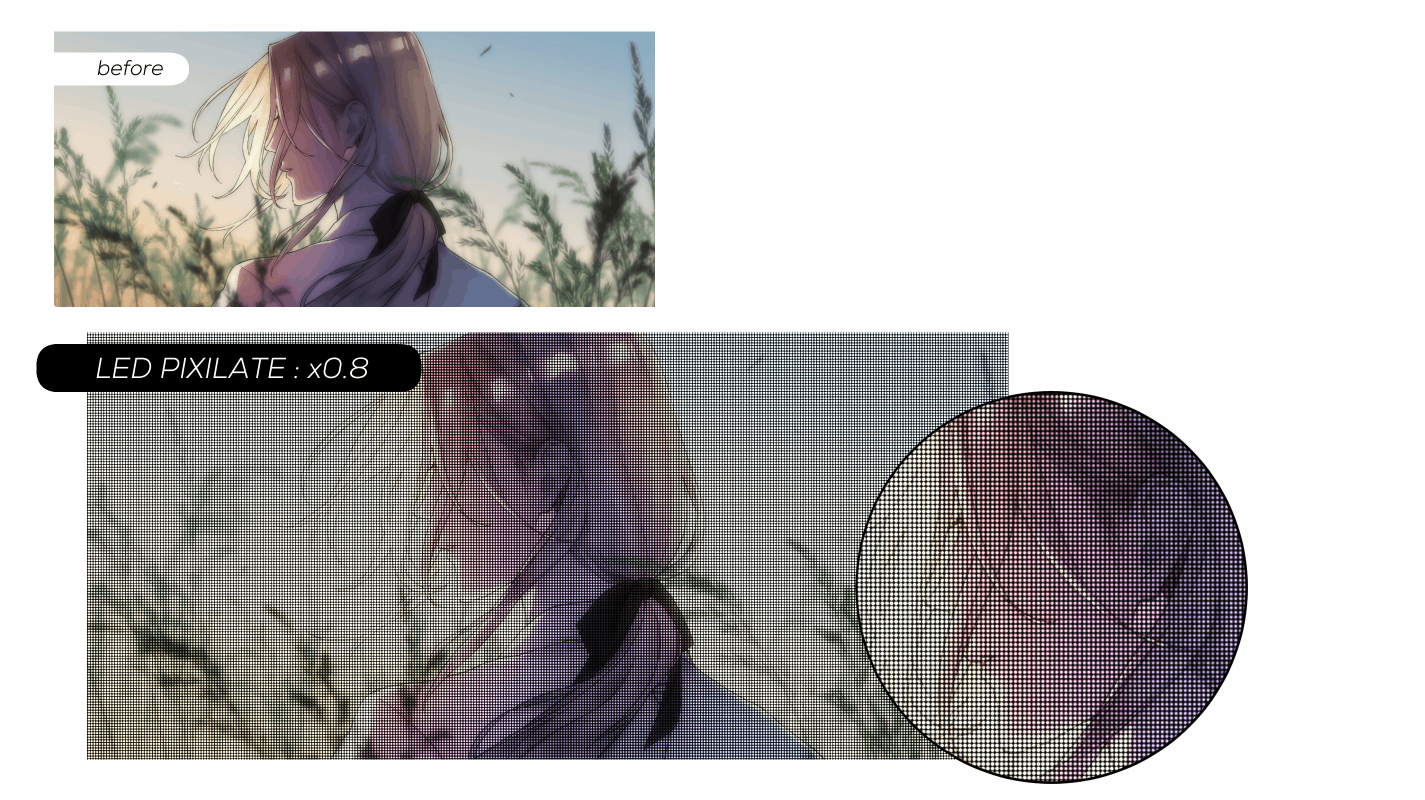
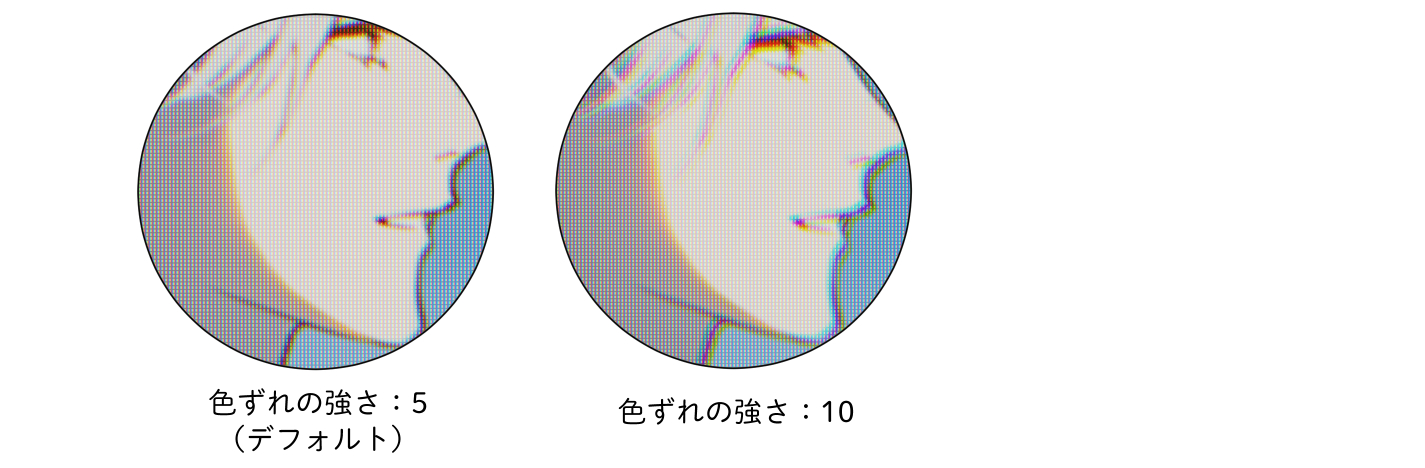
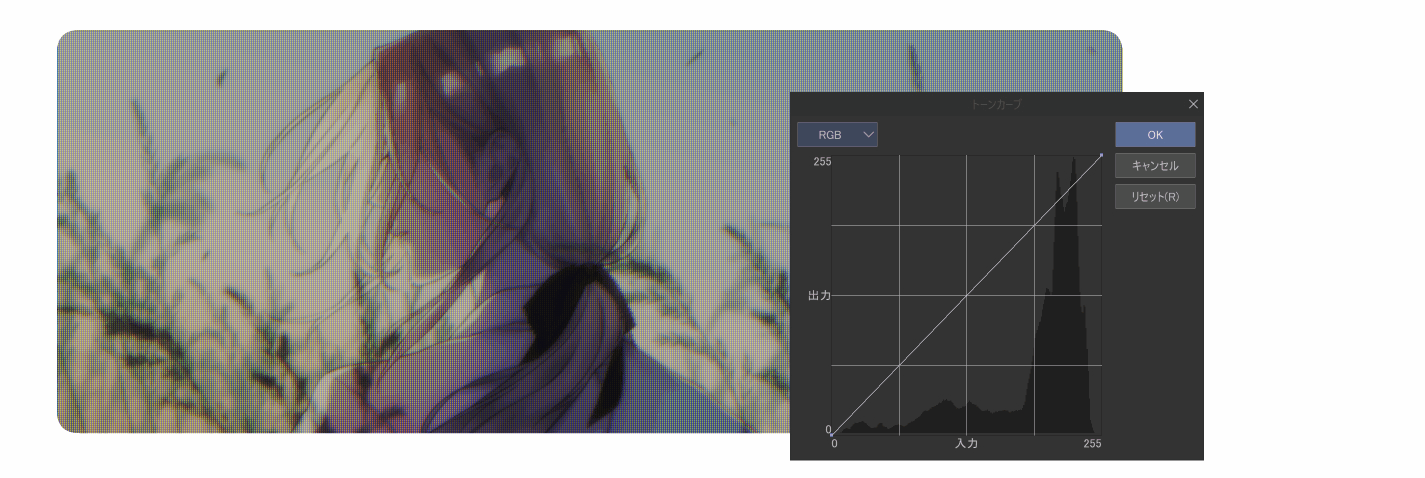
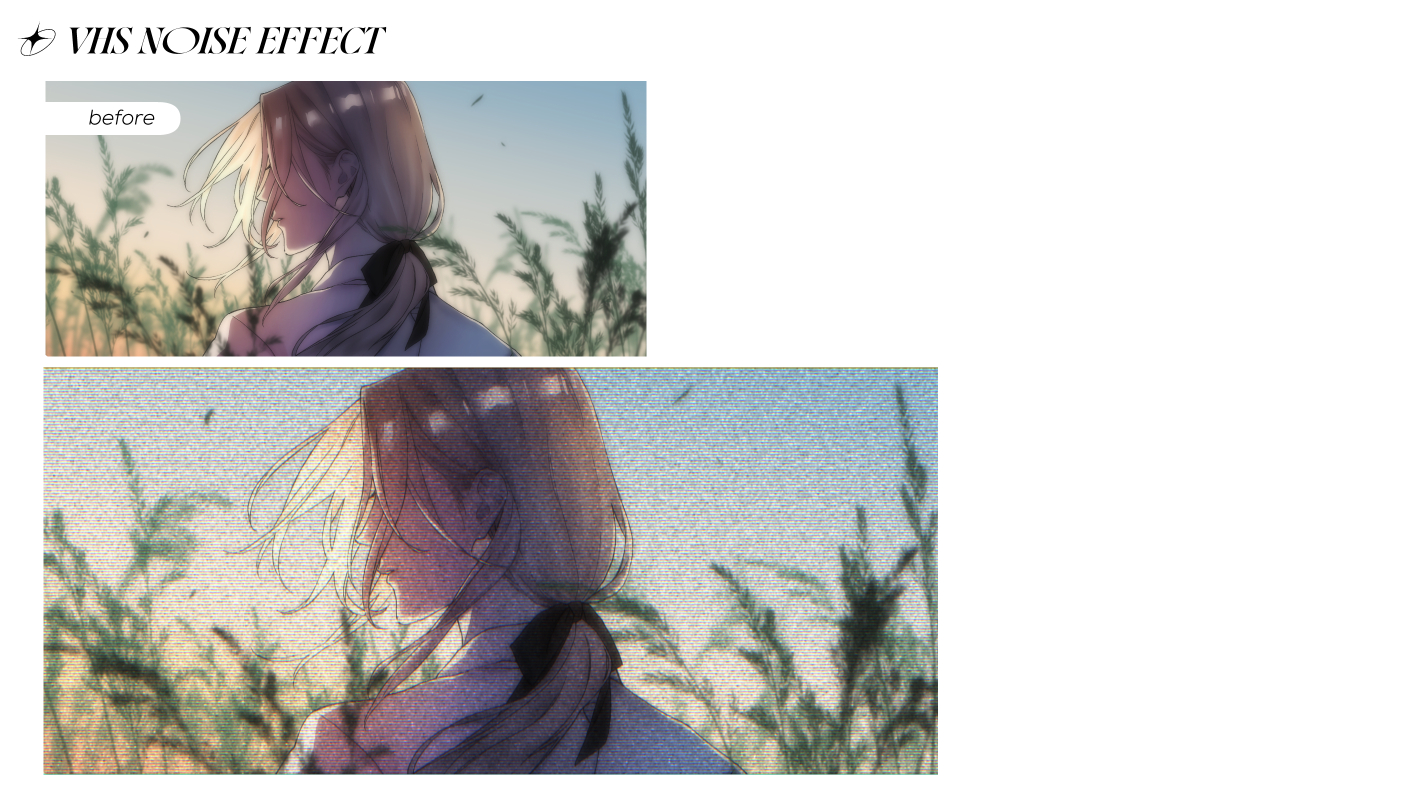
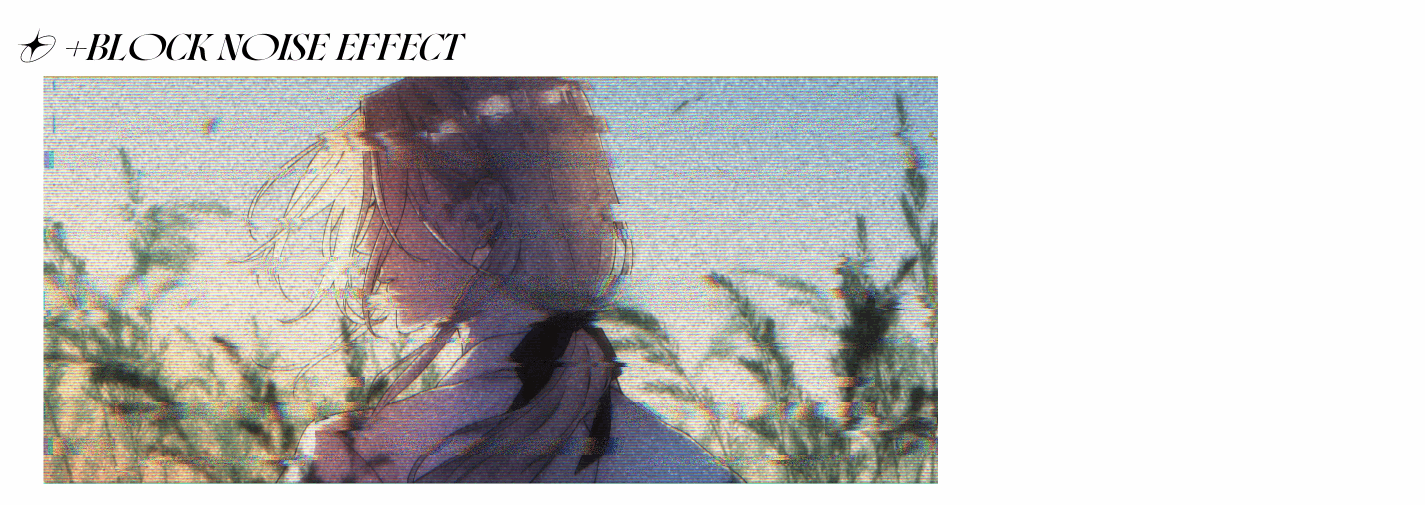
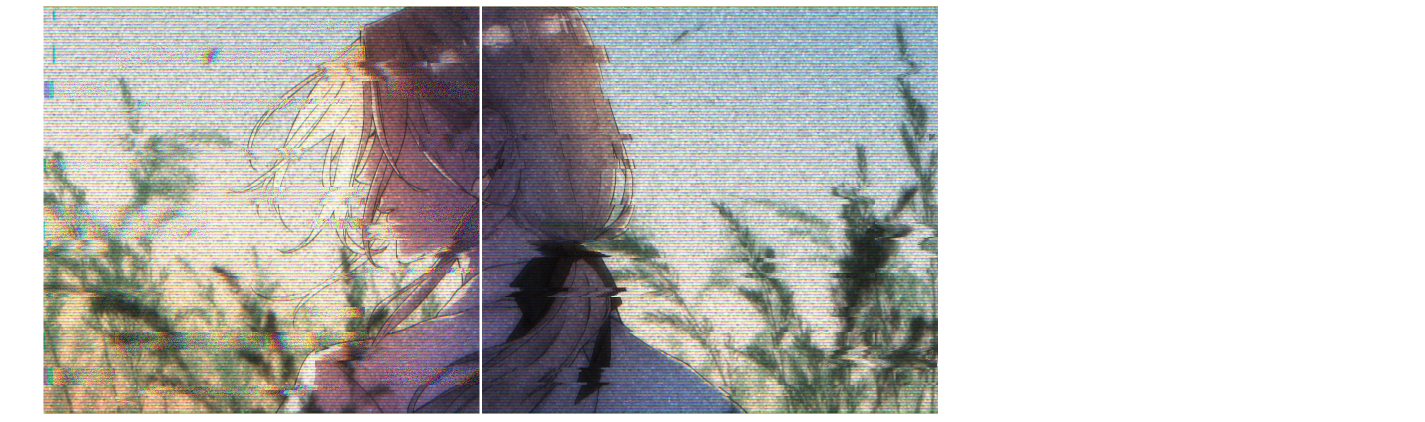
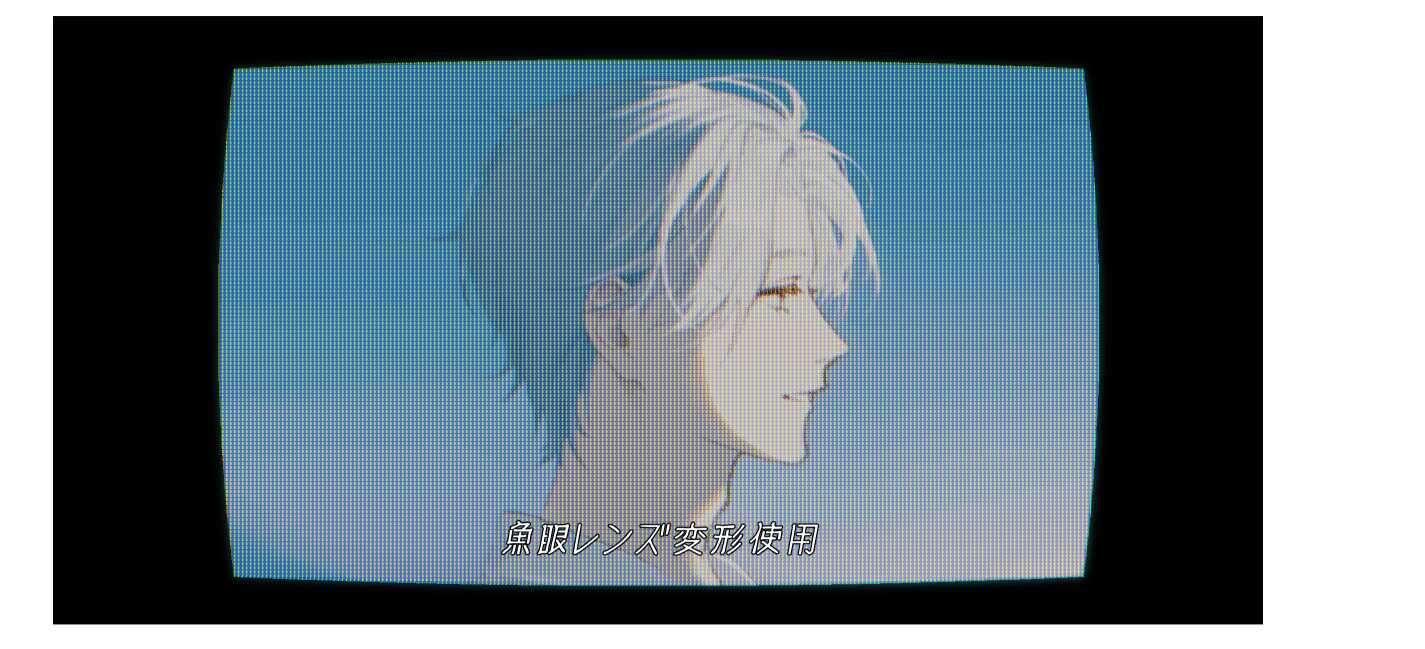
オートアクション再生の際にはいくつか注意点がございますので、必ず使用説明をご確認の上使用してください。
※このオートアクション素材は、CLIP STUDIO PAINT ver.3.0以降に追加された機能を一部使用しています。
3.0より古いバージョンをお使いの場合はオートアクションが正常に機能しませんので、ダウンロードの前に必ずご使用中のCLIP STUDIO PAINTがどのバージョンかをご確認ください※
■ 収録素材数
オートアクションセット×1
各オートアクション用画像素材×5
※オートアクション使用前の注意※
①加工するイラストのレイヤーは、事前にすべて結合しておいてください。
線画レイヤー・色塗りレイヤーなどに分かれたままの状態だと機能しません。
②オートアクションを再生する前に、必ず各オートアクション専用の画像素材をイラストレイヤーの上にセットし、画像素材を選択した状態にしておいてください。

画像素材名にそれぞれ対応するオートアクションの名前が入っていますので(for ○〇〇 texture)、お間違えのないようお気を付けください。
※画像素材のレイヤーモードは変えないでください。
-------------------------------------------------------------
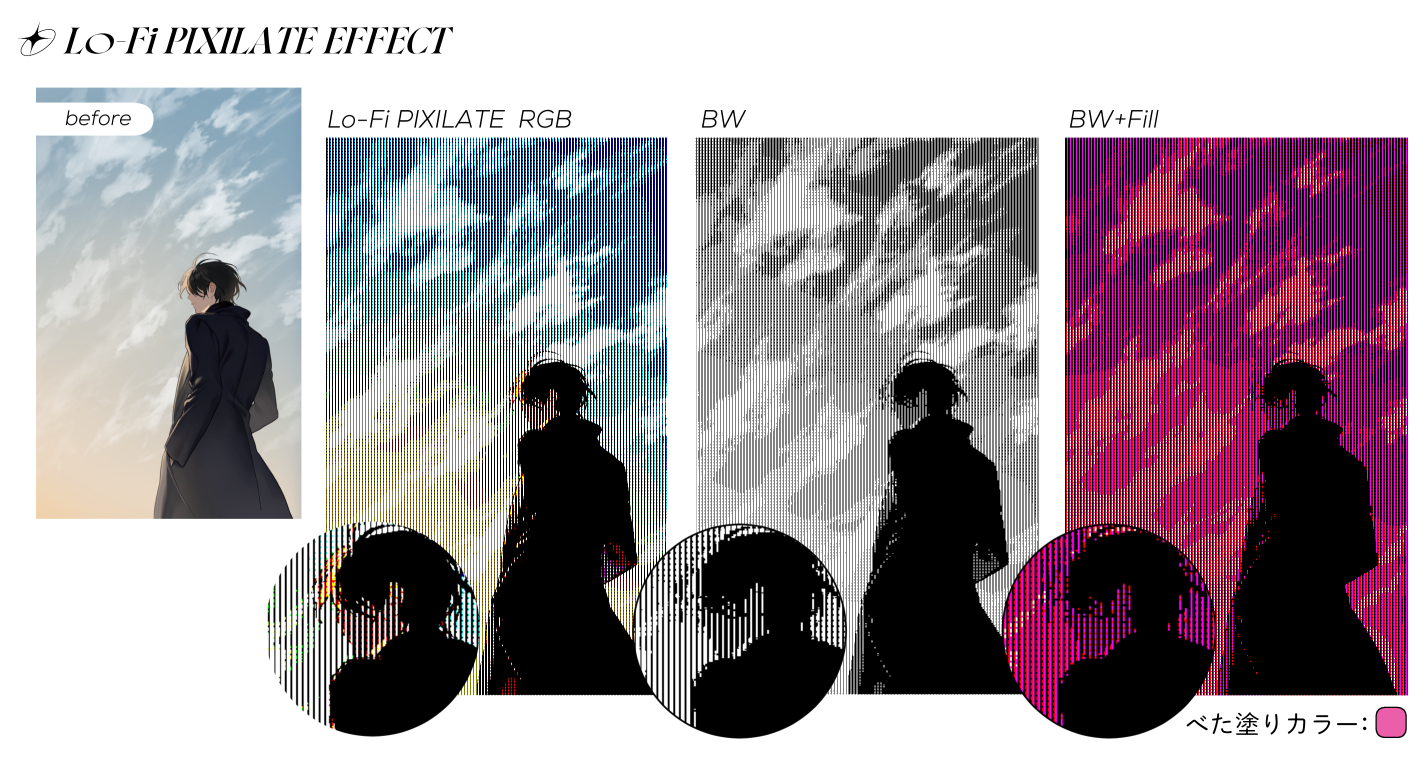
・粗めのドット絵のような加工ができるオートアクションです。
・カラーイラストのままエフェクトをかける【Lo-Fi PIXILATE RGB】と、カラーイラストを白黒化してくれる【BW】、白黒化したのちに単色で彩色を行う【BW+Fill】の三種類がございます。
・【○○px】の数字が大きくなるほど加工後の画像が粗い感じになります。
大きなサイズのイラストに2px・3pxで加工をするとピクセル感が潰れてしまうので5px以上を使用するのがおすすめです。
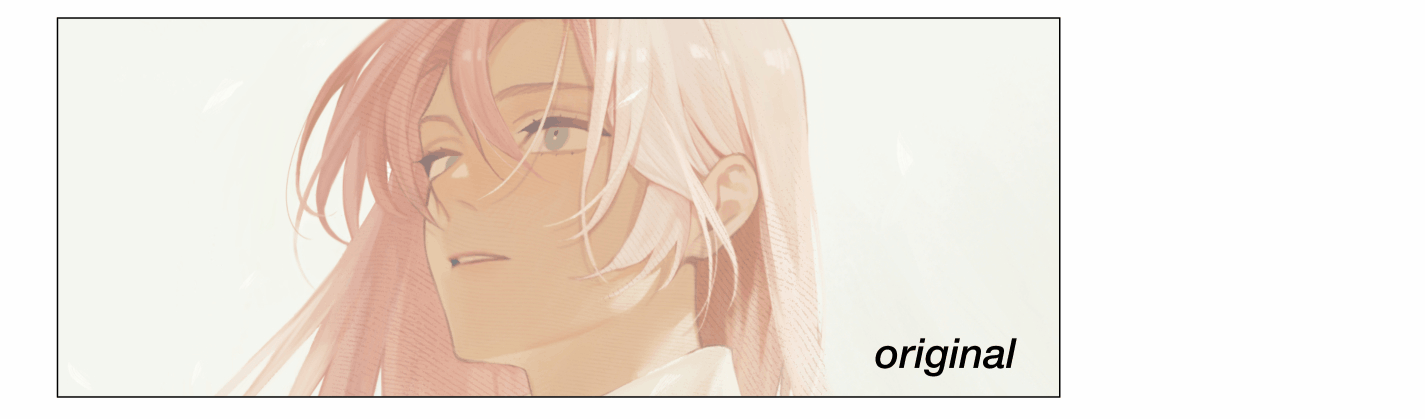
〈オートアクションの途中で出るダイアログについて〉
①レベル補正
イラスト全体のコントラストの調整を行います。
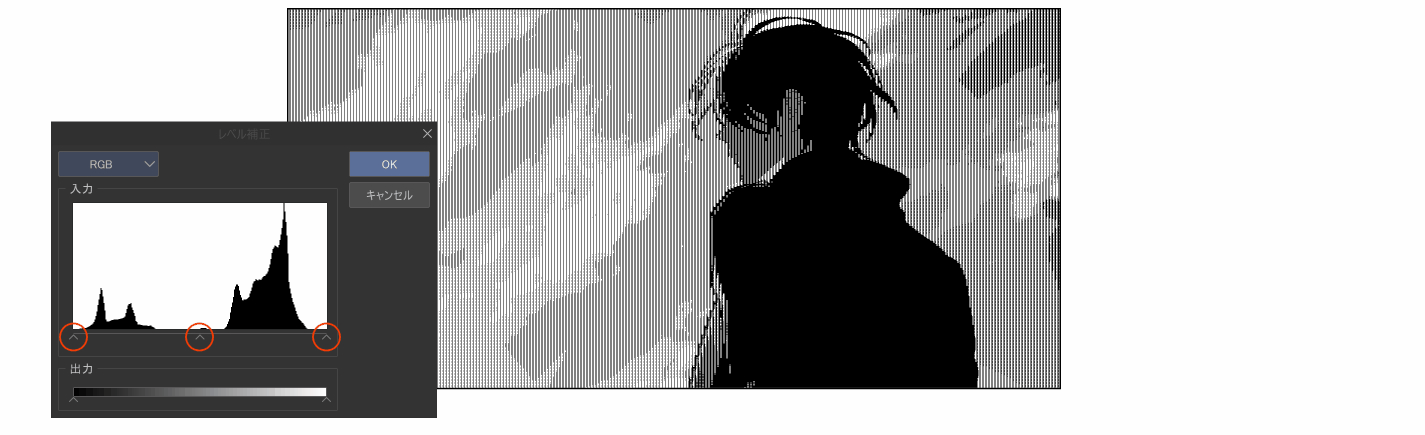
②色調補正
【BW+Fill】のみ、べた塗りでイラスト全体を彩色するための色調補正ダイアログが表示されます。
イラストを確認しながらお好みの色調設定をしてください。
このとき、やっぱり白黒でいいな~となった場合は【明度】をMAXにしてOKを押してください。
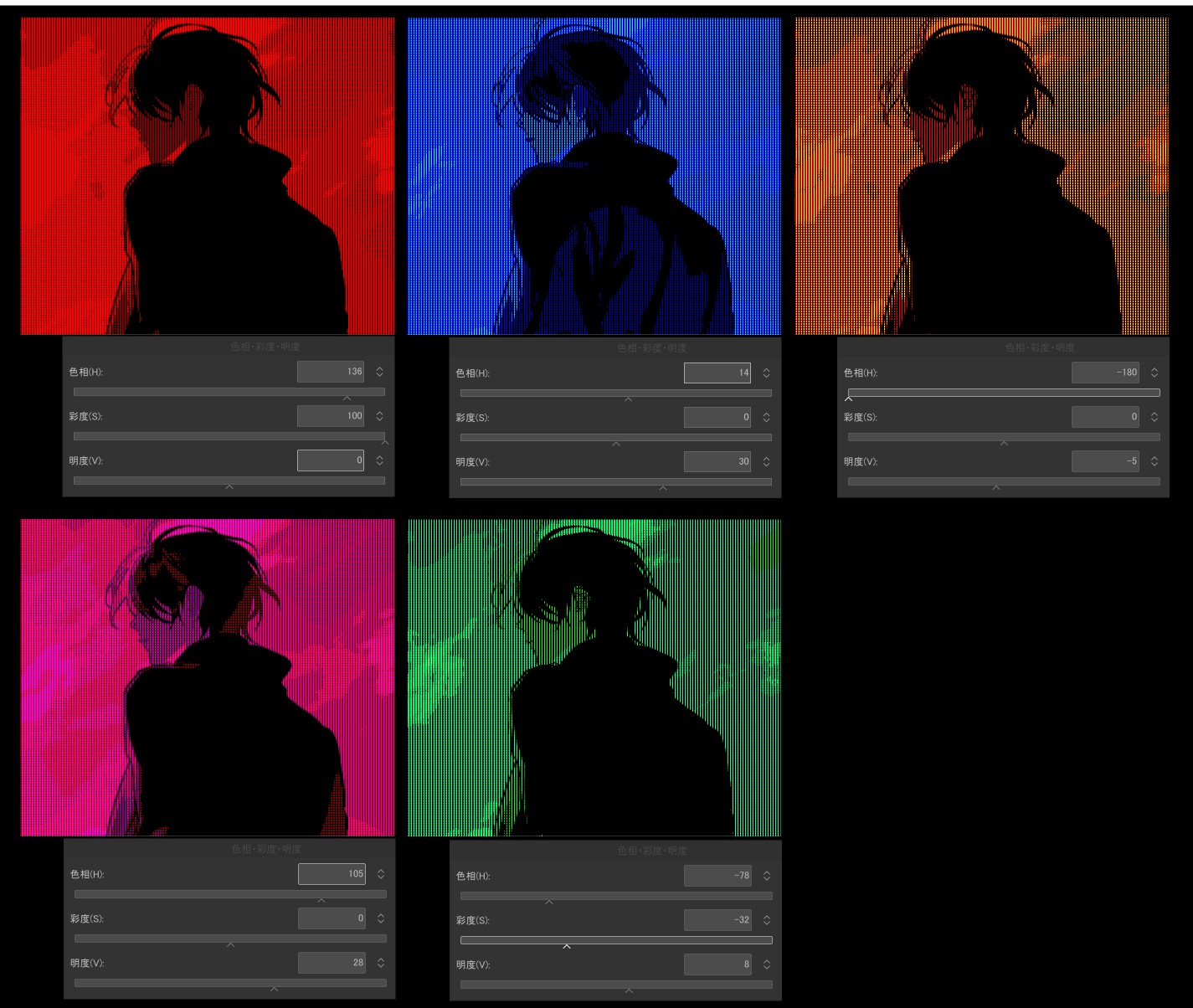
-------------------------------------------------------------
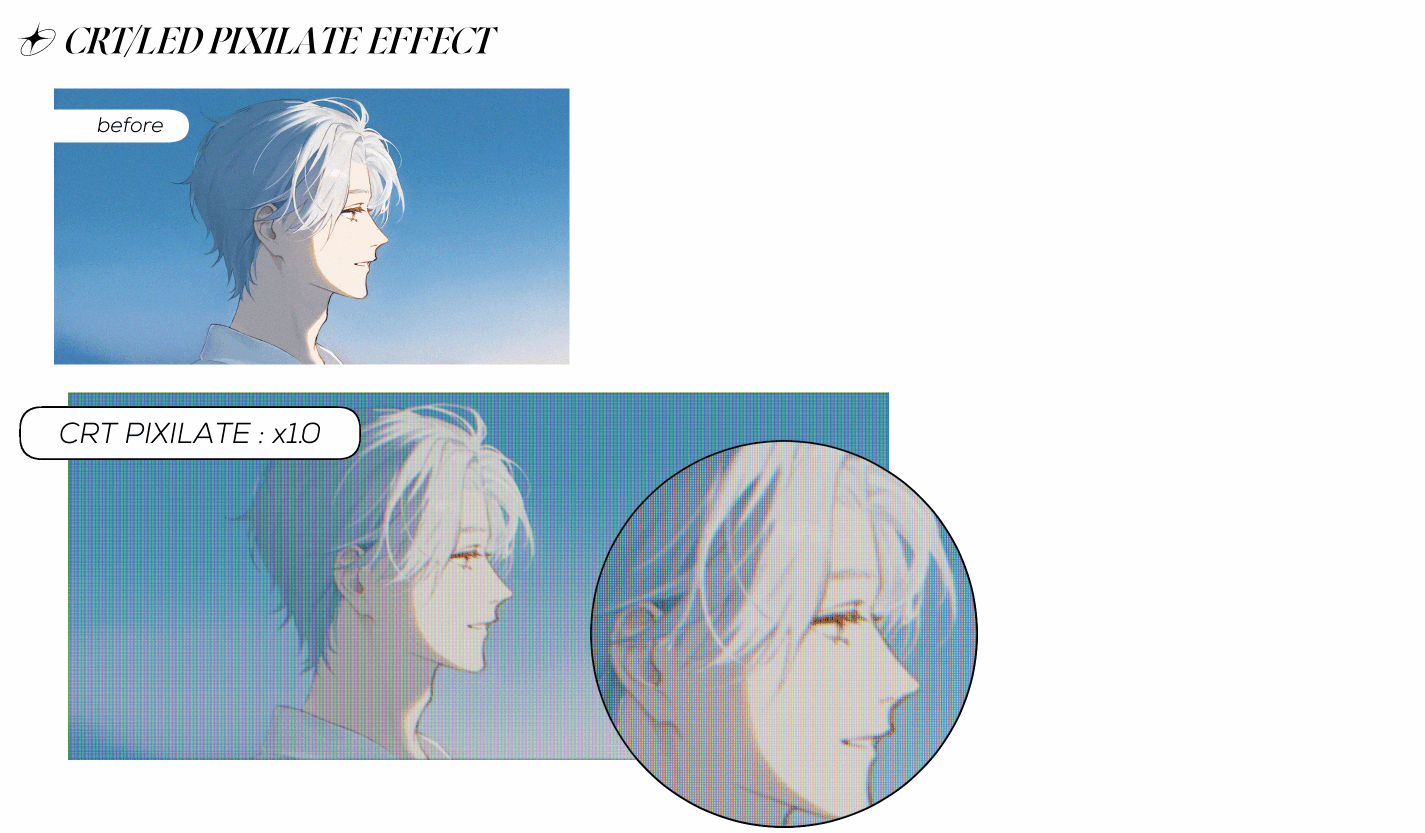
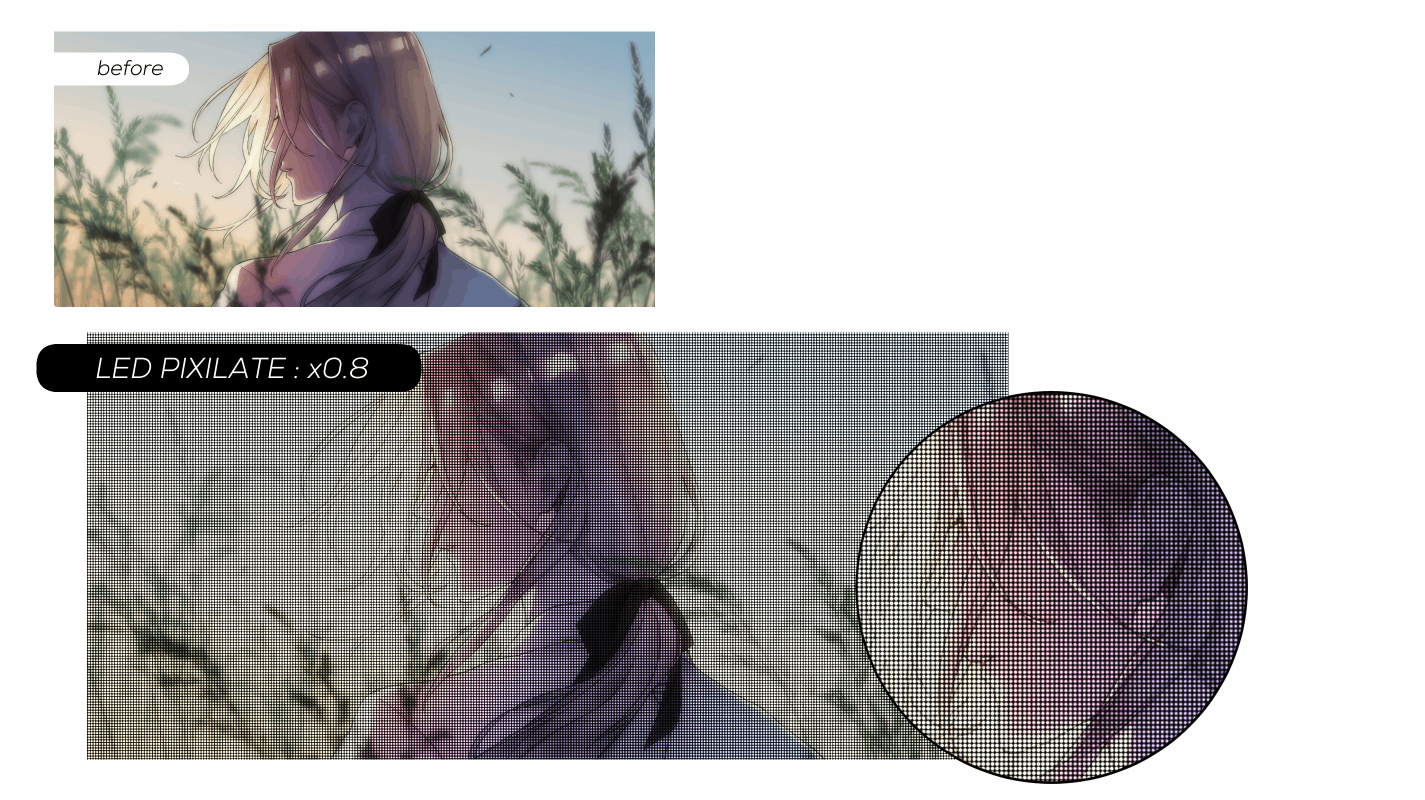
・古いテレビ/モニターに映し出されているようなレトロ感のある加工ができるオートアクションです。
・【x○○】の数字が大きくなるほど加工後のイラストが不鮮明になっていきます。
イラストのサイズに合わせてお選びください。
〈オートアクションの途中で出るダイアログについて〉
①色収差(色ずれ効果)
【CRT~】のみオートアクションの途中で表示されます。
縦方向と横方向の色ずれを設定しますので、ズレの強さをお好みで調整してください。
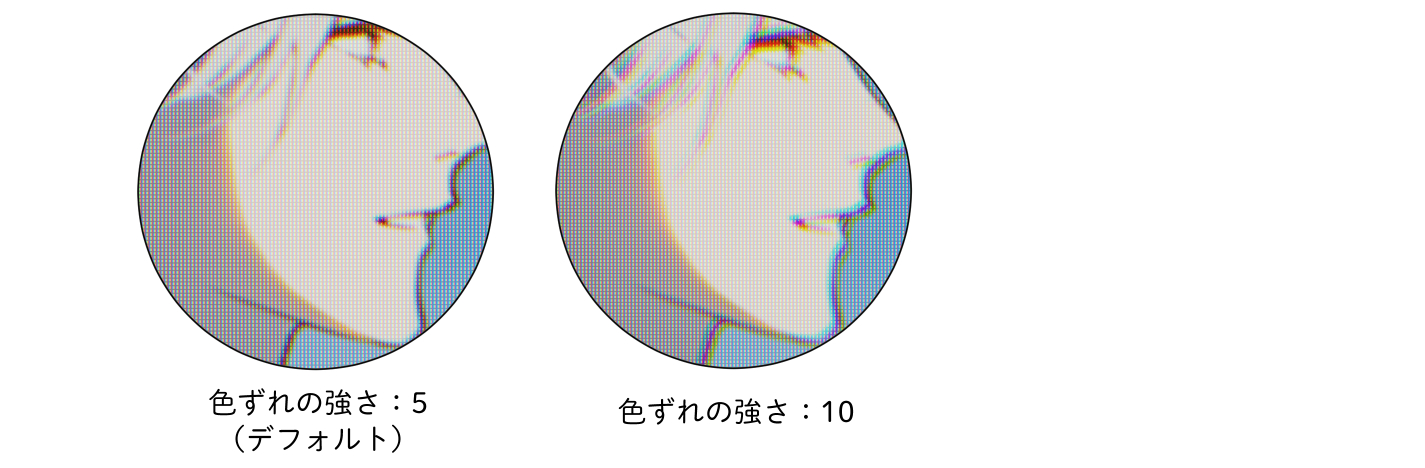
②トーンカーブ
加工の仕上げにイラスト全体の明暗を調整します。
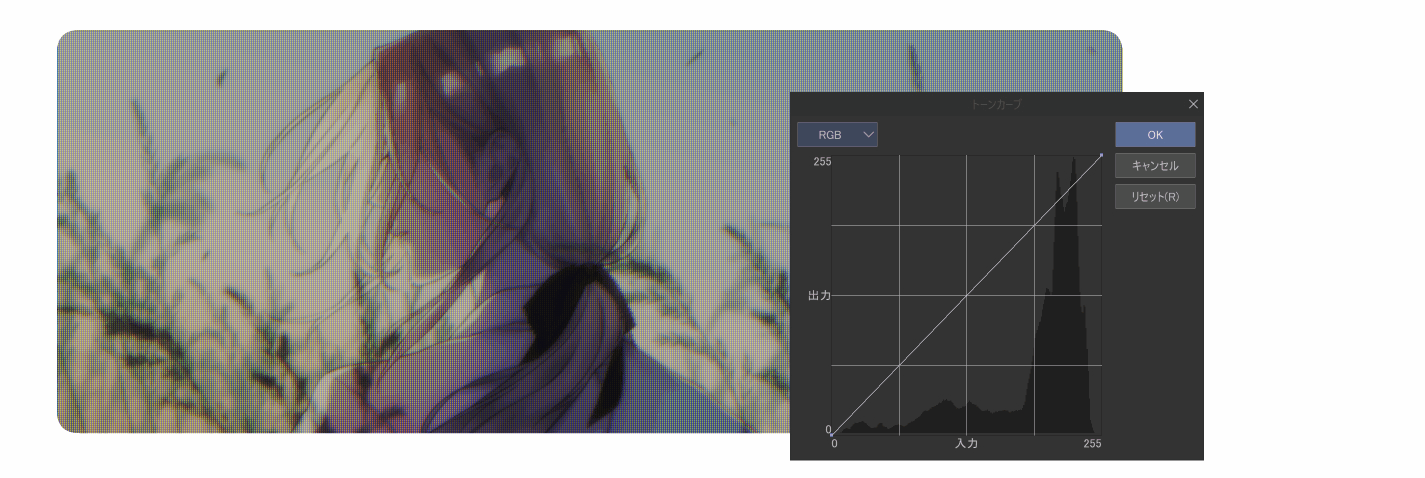
-------------------------------------------------------------
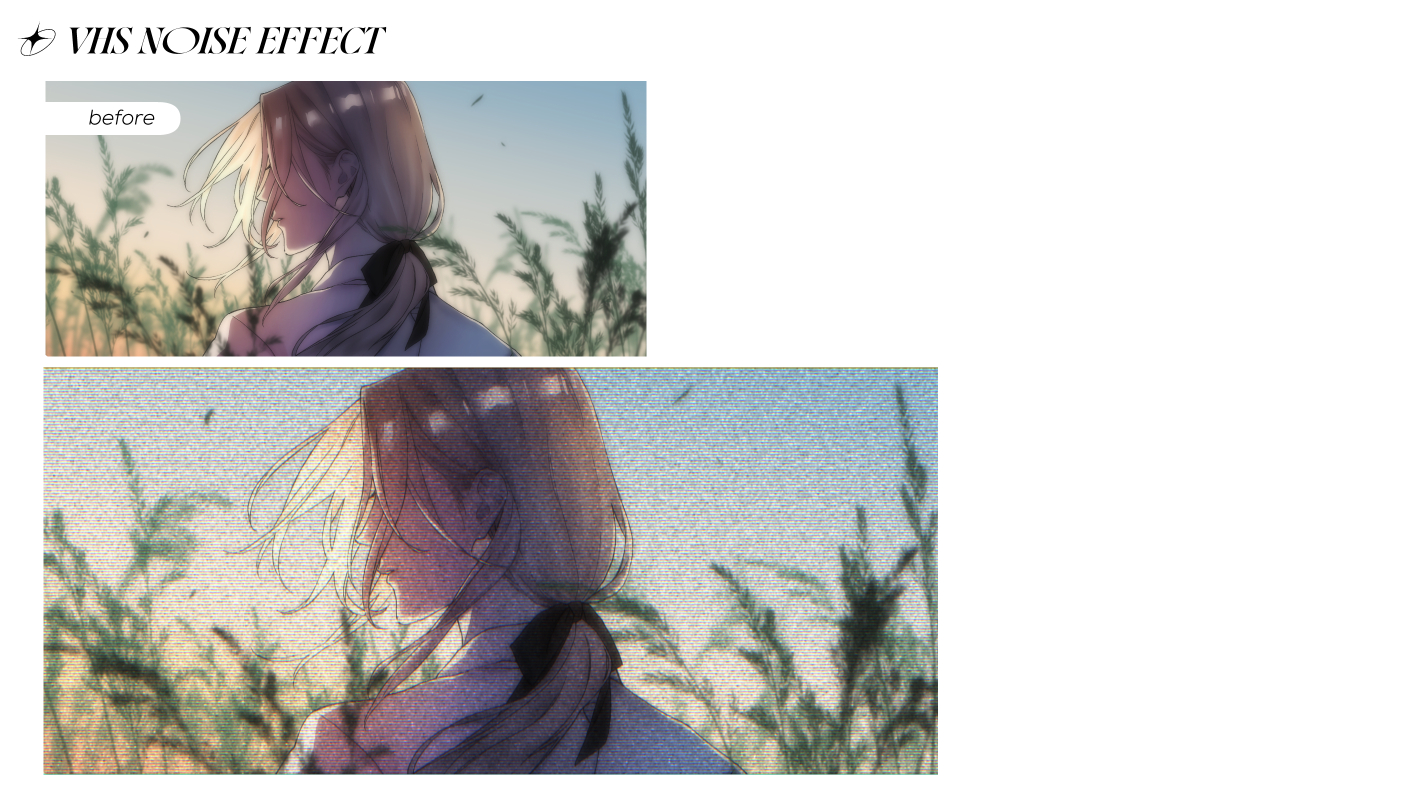
・古いビデオテープを再生しているようなノイズ加工をするオートアクションです。
・オートアクション再生前にテクスチャ画像をお好みで拡大縮小し調整してお使いいただけます。
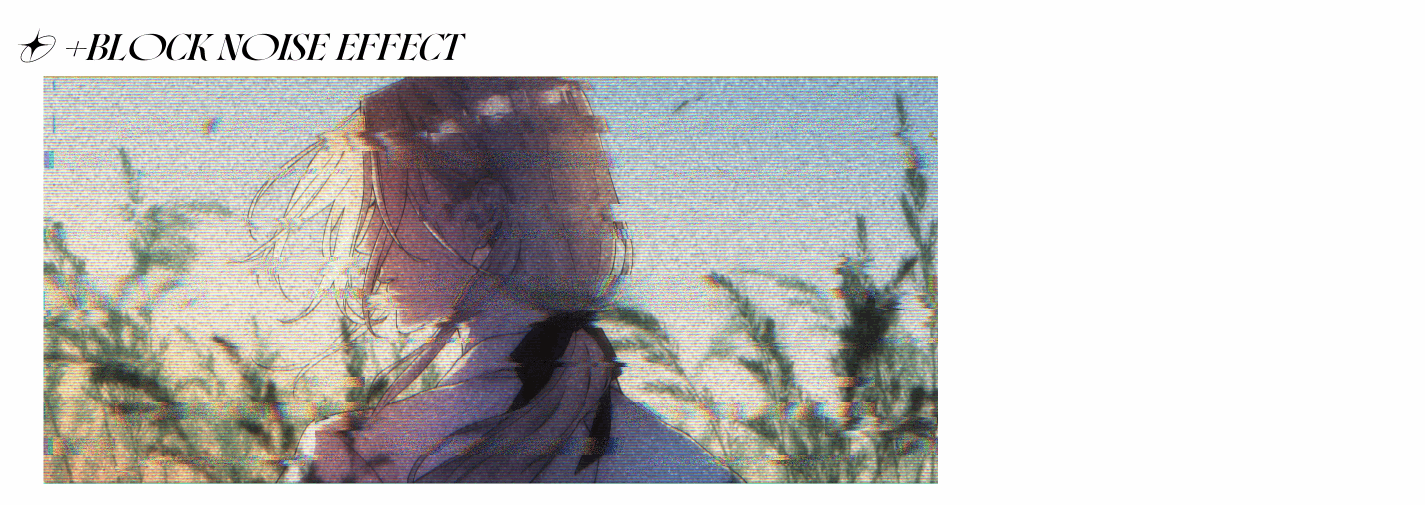
・【VHS NOISE~】使用後、さらにノイズ加工を足すオートアクションです。
・専用画像素材が重なっている部分にのみノイズがかかるので、サイズ・縦横比・重なり具合等お好きに調整してからオートアクションを使用してください。
〈オートアクションの途中で出るダイアログについて〉
○色収差(色ずれ効果)、ノイズ効果
適宜お好みで調整して下さい。
不要な場合は各数値を0に設定してください。
(左:デフォルトの設定を使用/右:すべて0に設定)
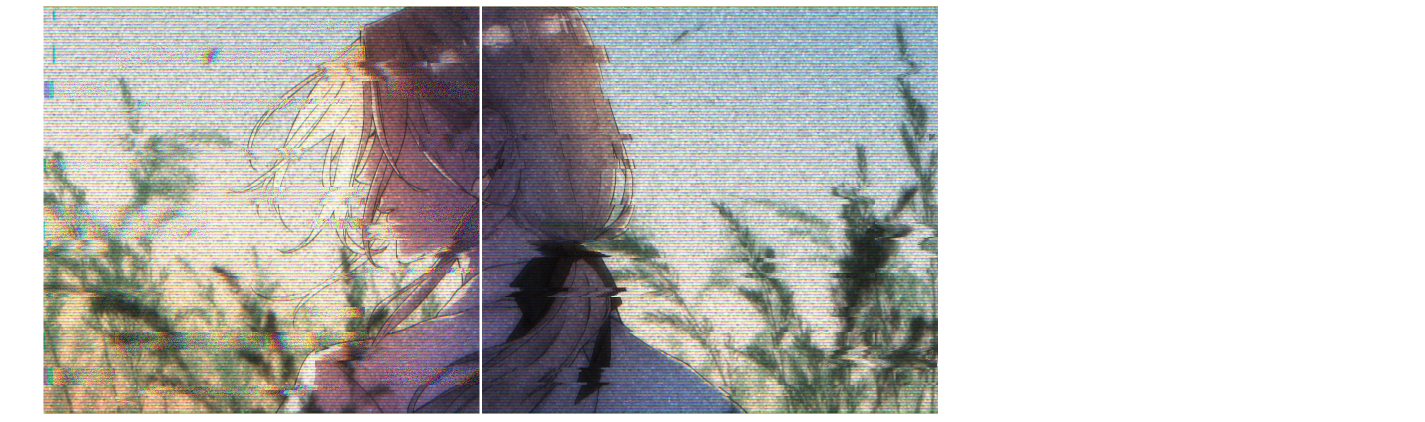
仕上げとして、別途グロー効果や魚眼レンズ変形などを使用するのもTV画面ぽさが増すのでおすすめです◎
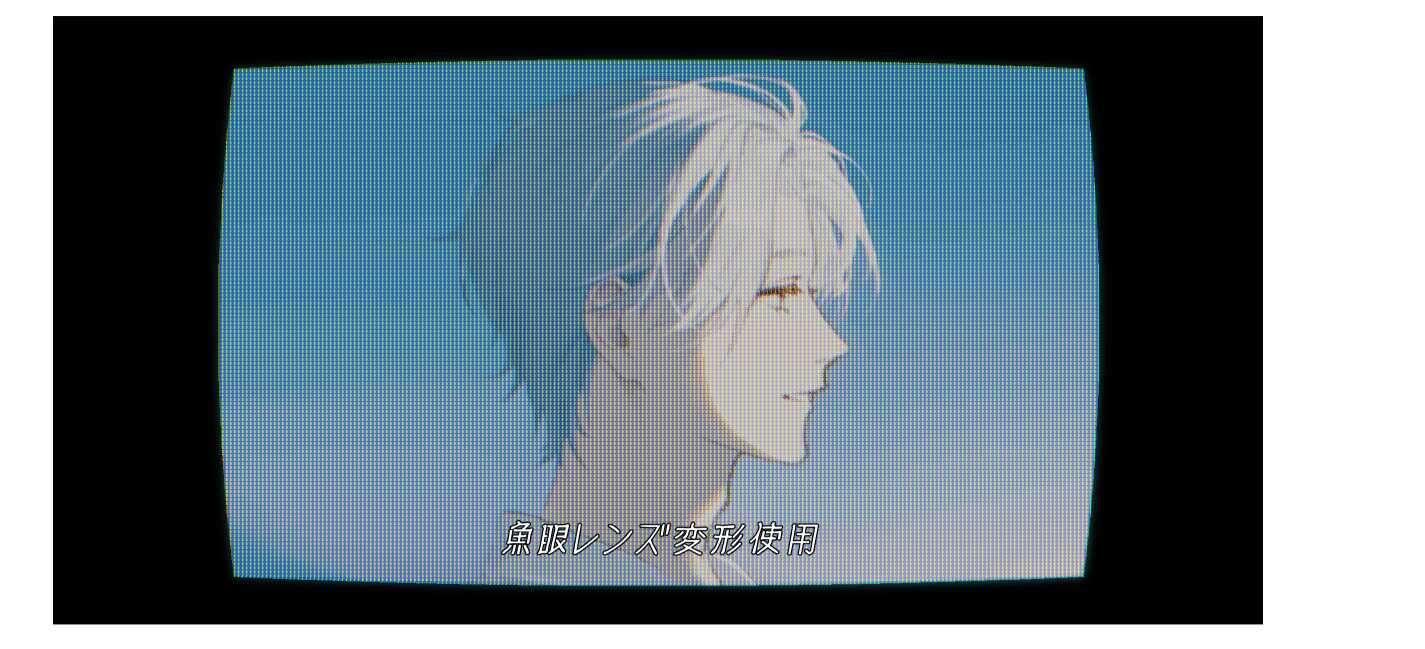
Conjunto de acciones automáticas オートアクションセット
Material de imagen 画像素材


















































